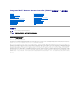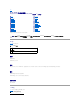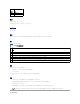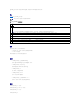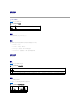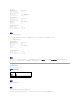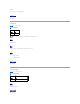Integrated Dell™ Remote Access Controller (iDRAC) 固件版本 1.
目录 RACADM 子命令概览 Integrated Dell™ Remote Access Controller (iDRAC) 固 件 版 本 1.
子命令 定义 config 配置 iDRAC。 getconfig 获取 iDRAC 配置数据。 提要 racadm config [-c|-p] -f <文件名> racadm config -g <组名> -o <对象名> [-i <索引>] <值> 支持的接口 本地 RACADM 说明 config 子命令允许用户分别设置 iDRAC 配置参数或作为配置文件的一部分批量设置。如果数据不同,会为该 iDRAC 对象写入新值。 输入 表 A-3 说明了 config 子命令选项。 表 A-3.
getconfig 子命令允许用户分别检索 iDRAC 配置参数,或者检索所有 iDRAC 配置组并保存到文件中。 输入 表 A-4 说明了 getconfig 子命令选项。 注 : 未指定文件的 -f 选项会将文件内容输出到终端屏幕。 表 A-4. getconfig 子 命 令选 项 选 项 说明 -f <文件名> 选项会指示 getconfig 将整个 iDRAC 配置写入配置文件。此文件可随后用于通过 config 子命令进行批配置操作。 -f 注 : -f 选项不会为 cfgIpmiPet 和 cfgIpmiPef 组创建条目。必须至少设置一个陷阱目标以将 cfgIpmiPet 组捕获到文件中。 -g -g <组名>,或组,选项可以用于显示单个组的配置。组名为 racadm.
支持的接口 本地 RACADM getssninfo 表 A-5 说明了 getssninfo 子命令。 表 A-5. getssninfo 子 命 令 子命令 定义 getssninfo 从会话管理器的会话表中检索当前活动或挂起的一个或多个会话的会话信息。 提要 racadm getssninfo [-A] [-u <用户名> | *] 说明 getssninfo 命令会返回已连接到 iDRAC 的用户的列表。摘要信息提供了以下信息: l "Username"(用户名) l "IP address"(IP 地址)(如果可用) l "Session type"(会话类型)(例如,SSH 或远程登录) l "Consoles in use"(使用的控制台)(例如,虚拟介质或虚拟 KVM) 支持的接口 本地 RACADM 输入 表 A-6 说明了 getssninfo 子命令选项。 表 A-6.
"root" 192.168.174.19 "Telnet" "NONE" l racadm getssninfo -A -u * "root" "192.168.174.19" "Telnet" "NONE" l "bob" "192.168.174.19" "GUI" "NONE" getsysinfo 表 A-8 说明了 racadm getsysinfo 子命令。 表 A-8. getsysinfo 命令 定义 getsysinfo 显示 iDRAC 信息、系统信息和监护程序状况信息。 提要 racadm getsysinfo [-d] [-s] [-w] [-A] 说明 getsysinfo 子命令显示了有关 iDRAC、Managed Server 和监护程序配置的信息。 支持的接口 本地 RACADM 输入 表 A-9 说明了 getsysinfo 子命令选项。 表 A-9.
DHCP Enabled MAC Address Current DNS Server 1 Current DNS Server 2 DNS Servers from DHCP Register DNS RAC Name DNS RAC Name Current DNS Domain = = = = = = = = 1 00:14:22:18:cd:f9 10.32.60.4 10.32.60.5 1 1 iDRAC-783932693338 us.dell.com System Information: System Model System BIOS Version BMC Firmware Version Service Tag Host Name OS Name Power Status = = = = = = = PowerEdge M600 0.2.1 0.
输出 getractime 子命令将输出显示在一行上。 示 例输出 racadm getractime Thu Dec 8 20:15:26 2005 racadm getractime -d 20071208201542.000000 支持的接口 本地 RACADM setniccfg 表 A-11 说明了 setniccfg 子命令。 表 A-11.
getniccfg 表 A-12 说明 getniccfg 子命令。 表 A-12. getniccfg 子命令 定义 getniccfg 显示 iDRAC 的当前 IP 配置。 提要 racadm getniccfg 说明 getniccfg 子命令显示当前 NIC 设置。 示 例输出 如果操作没有成功,getniccfg 子命令会显示相应的错误信息。如果操作成功,输出会按下面的格式显示: NIC Enabled = 1 DHCP Enabled = 1 IP Address = 192.168.0.1 Subnet Mask = 255.255.255.0 Gateway = 192.168.0.1 支持的接口 本地 RACADM getsvctag 表 A-13 说明了 getsvctag 子命令。 表 A-13.
Y76TP0G 命令在成功时返回 0,在错误时返回非零值。 支持的接口 本地 RACADM racreset 表 A-14 说明了 racreset 子命令。 表 A-14. racreset 子命令 定义 racreset 重设 iDRAC。 注 : 发出 racreset 子命令后,iDRAC 可能需要长达一分钟来返回可用状态。 提要 racadm racreset 说明 racreset 子命令发出对 iDRAC 的重设。重设事件会写入 iDRAC 日志。 示例 racadm racreset l 启动 iDRAC 软重设序列。 支持的接口 本地 RACADM racresetcfg 表 A-15 说明了 racresetcfg 子命令。 表 A-15.
说明 racresetcfg 命令会删除所有用户配置的数据库属性条目。数据库具有所有条目的默认属性,这些属性用于将 iDRAC 恢复为默认设置。 注 : 此命令会删除当前 iDRAC 配置并将 iDRAC 配置重设为默认设置。重设后,默认名称和密码分别为 root 和 calvin,而 IP 地址为 192.168.0.120 加上服务器在机箱中 所在的插槽号。 serveraction 表 A-16 说明了 serveraction 子命令。 表 A-16. serveraction 子命令 定义 serveraction 对 Managed Server 执行重设或开机/关机/关机后再开机操作。 提要 racadm serveraction <操作> 说明 serveraction 子命令使用户能够在主机系统上执行电源管理操作。 表 A-17 说明了 serveraction 电源控制选项。 表 A-17.
提要 racadm getraclog -i racadm getraclog [-A] [-o] [-c 计数] [-s 起始记录] [-m] 说明 getraclog -i 命令显示 iDRAC 日志中的条目数。 注 : 如果没有提供选项,将显示整个日志。 以下选项允许 getraclog 命令读取条目: 表 A-19. getraclog 子 命 令选 项 选 项 说明 -A 显示不带页眉或标签的输出。 -c 提供要被返回的最大条目数。 -m 一次显示一屏信息并提示用户继续(类似于 UNIX more 命令)。 -o 以一行显示输出。 -s 指定要显示的起始记录。 输出 默认输出显示有记录号、时间戳、源和说明。时间戳会从 1 月 1 日午夜开始并一直持续到 managed server 引导。Managed Server 引导后,Managed Server 的系统时间被用于时 间戳。 示 例输出 Record: Date/Time: Source: Description: 1 Dec 8 08:10:11 login[433] root login from 192.
命令 定义 getsel -i 显示系统事 件 日 志中的条目数。 getsel 显示 SEL 条目。 提要 racadm getsel -i racadm getsel [-E] [-R] [-A] [-o] [-c 计数] [-s 计数] [-m] 说明 getsel -i 命令显示 SEL 中的条目数。 以下 getsel 选项(不含 -i 选项)用于读取条目。 注 : 如果没有指定参数,将显示整个日志。 表 A-21.
支持的接口 本地 RACADM gettracelog 表 A-22 说明了 gettracelog 子命令。 表 A-22. gettracelog 命令 定义 gettracelog -i 显示 iDRAC 跟踪日 志中的条目数。 gettracelog 显示 iDRAC 跟踪日 志。 提要 racadm gettracelog -i racadm gettracelog [-A] [-o] [-c 计数] [-s 起始记录] [-m] 说明 gettracelog(不带 -i 选项)命令可读取条目。以下 gettracelog 条目用于读取条目: 表 A-23.
表 A-24. sslcsrgen 子命令 说明 sslcsrgen 从 RAC 生成并下载 SSL 证书签名请求 (CSR)。 提要 racadm sslcsrgen [-g] [-f <文件名>] racadm sslcsrgen -s 说明 sslcsrgen 子命令可以用于生成 CSR 并将该文件下载到客户端的本地文件系统。CSR 可用来创建自定义 SSL 证书以在 RAC 上进行 SSL 事务处理。 选项 表 A-25 说明了 sslcsrgen 子命令选项。 表 A-25.
子命令 说明 sslcertupload 从客户端到 iDRAC 上载自定义 SSL 服务器或 CA 认证。 提要 racadm sslcertupload -t <类型> [-f <文件名>] 选项 表 A-27 说明了 sslcertupload 子命令选项。 表 A-27. sslcertupload 子 命 令选 项 选 项 说明 -t 指定要上载的证书类型,CA 证书或服务器证书。 1 = 服务器证书 2 = CA 证书 -f 指定要上载的证书文件名。如果没有指定文件,将会选择当前目录中的 sslcert 文件。 如果成功,sslcertupload 命令将返回 0,不成功则返回非零数字。 示例 racadm sslcertupload -t 1 -f c:\cert\cert.txt 支持的接口 本地 RACADM sslcertdownload 表 A-28 说明了 sslcertdownload 子命令。 表 A-28.
1 = 服务器证书 2 = Microsoft Active Directory 证书 -f 指定要下载的证书文件名。如果没有指定 -f 选项或文件名,将会选择当前目录中的 sslcert 文件。 如果成功,sslcertdownload 命令将返回 0,不成功则返回非零数字。 示例 racadm sslcertdownload -t 1 -f c:\cert\cert.txt 支持的接口 本地 RACADM sslcertview 表 A-30 说明了 sslcertview 子命令。 表 A-30. sslcertview 子命令 说明 sslcertview 显示 iDRAC 上存在的 SSL 服务器或 CA 认证。 提要 racadm sslcertview -t <类型> [-A] 选项 表 A-31 说明了 sslcertview 子命令选项。 表 A-31.
Organization (O) Organizational Unit (OU) Common Name (CN) : Dell Inc. : Remote Access Group : iDRAC default certificate Valid From Valid To : Jul 8 16:21:56 2005 GMT : Jul 7 16:21:56 2010 GMT racadm sslcertview -t 1 -A 00 US Texas Round Rock Dell Inc. Remote Access Group iDRAC default certificate US Texas Round Rock Dell Inc. Remote Access Group iDRAC default certificate Jul 8 16:21:56 2005 GMT Jul 7 16:21:56 2010 GMT 支持的接口 本地 RACADM testemail 表 A-32 说明了 testemail 子命令。 表 A-32.
表 A-34. testemail 子 命 令选 项 选 项 说明 -i 指定要检测的电子邮件警报的索引。 输出 无。 支持的接口 本地 RACADM testtrap 表 A-35 说明了 testtrap 子命令。 表 A-35. testtrap 子命令 说明 testtrap 检测 iDRAC 的 SNMP 陷阱警报功能。 提要 racadm testtrap -i <索引> 说明 testtrap 子命令通过从 iDRAC 向网络上的指定目标陷阱侦听程序发送检测陷阱来检测 iDRAC 的 SNMP 陷阱警报功能。 执行 texttrap 子命令前,确保 RACADM cfgIpmiPet 组中的指定索引正确配置。 表 A-36 提供了 cfgIpmiPet 组的列表和相关命令。 表 A-36.
支持的接口 本地 RACADM clearasrscreen 提要 racadm clearasrscreen 说明 清除上次崩溃 (ASR) 屏幕。 支持的接口 本地 RACADM 目录
目录 iDRAC 属性数据库组和对象定义 Integrated Dell™ Remote Access Controller (iDRAC) 固 件 版 本 1.
默认值 此系统组件提供了一套完整的 Dell PowerEdge™ 服务器远程管理功能。 说明 RAC 类型的文本描述。 idRacVersionInfo( 只读) 有 效值 字符串,最多 63 个 ASCII 字符。 默认值 1.0 说明 包含当前产品固件版本的字符串。 idRacBuildInfo( 只读) 有 效值 字符串,最多 16 个 ASCII 字符。 默认值 当前 RAC 固件版本。例如,"05.12.
idRacType( 只读) 默认值 8 说明 将远程访问控制器类型标识为 iDRAC。 cfgLanNetworking 该组包含的参数用于配置 iDRAC NIC。 该组允许有一个实例。该组中的所有对象均需要重设 iDRAC NIC,这会导致短暂的连接中断。更改 iDRAC NIC IP 地址设置的对象将关闭所有活动的用户会话并要求用户使用更新的 IP 地 址设置来重新连接。 cfgDNSDomainNameFromDHCP(读/写) 有 效值 1 (TRUE) 0 (FALSE) 默认值 0 说明 指定 iDRAC DNS 域名应从网络 DHCP 服务器分配。 cfgDNSDomainName(读/写) 有 效值 字符串,最多 250 个 ASCII 字符。至少一个字符必须是字母。字符限制为字母数字、"-" 和 ".
字符串,最多 63 个 ASCII 字符。至少一个字符必须为字母。 注 : 有些 DNS 服务器只注册 31 个或更少字符的名称。 默认值 rac-服务标签 说明 显示 RAC 名称,默认情况下它是 rac-服务标签。此参数只有在 cfgDNSRegisterRac 设置为 1 (TRUE) 时才有效。 cfgDNSRegisterRac(读/写) 有 效值 1 (TRUE) 0 (FALSE) 默认值 0 说明 在 DNS 服务器上注册 iDRAC 名称。 cfgDNSServersFromDHCP(读/写) 有 效值 1 (TRUE) 0 (FALSE) 默认值 0 说明 指定 DNS 服务器 IP 地址应从网络上的 DHCP 服务器分配。 cfgDNSServer1(读/写) 有 效值 表示有效 IP 地址的字符串。例如:192.168.0.
指定 DNS 服务器 1 的 IP 地址。此属性只有在 cfgDNSServersFromDHCP 设置为 0 (FALSE) 时才有效。 注 : 在交换地址期间,cfgDNSServer1 和 cfgDNSServer2 可以设置为相同的值。 cfgDNSServer2(读/写) 有 效值 表示有效 IP 地址的字符串。例如:192.168.0.20。 默认值 0.0.0.
cfgNicNetmask(读/写) 注 : 此参数只有在 cfgNicUseDhcp 参数设置为 0 (FALSE) 时才可配置。 有 效值 表示有效子网掩码的字符串。例如,255.255.255.0。 默认值 255.255.255.0 说明 用于 iDRAC IP 地址静态分配的子网掩码。此属性只有在 cfgNicUseDhcp 设置为 0 (FALSE) 时才有效。 cfgNicGateway(读/写) 注 : 此参数只有在 cfgNicUseDhcp 参数设置为 0 (FALSE) 时才可配置。 有 效值 表示有效网关 IP 地址的字符串。例如:192.168.0.1。 默认值 192.168.0.
表示 RAC NIC MAC 地址的字符串。 默认值 iDRAC NIC 的当前 MAC 地址。例如,00:12:67:52:51:A3。 说明 iDRAC NIC MAC 地址。 cfgNicVLanEnable(读/写) 注 : VLAN 设置可以通过 CMC Web 界面配置。iDRAC 只显示当前启用状况,用户不能从 iDRAC 修改这些设置。 有 效值 1 (TRUE) 0 (FALSE) 默认值 0 说明 从 CMC 启用或禁用 iDRAC 的 VLAN 功能。 cfgNicVLanId(读/写) 有 效值 1-4094 默认值 1 说明 为 CMC 中的网络 VLAN 配置指定 VLAN ID。此属性只有在 cfgNicVLanEnable 设置为 1(已启用)时才有效。 cfgNicVLanPriority(读/写) 有 效值 0–7 默认值 0
说明 为 CMC 中的网络 VLAN 配置指定 VLAN 优先级。此属性只有在 cfgNicVLanEnable 设置为 1(已启用)时才有效。 cfgUserAdmin 此组提供了有关那些可通过可用远程接口访问 RAC 的用户的配置信息。 允许多达 16 个用户组实例。每个实例表示一个用户的配置。 cfgUserAdminIpmiLanPrivilege(读/写) 有 效值 2(用户) 3(操作员) 4( 管 理员) 15(无权限 ) 默认值 4(用户 2) 15(所有其他) 说明 IPMI LAN 信道上的最大权限。 cfgUserAdminPrivilege(读/写) 有 效值 0x00000000 到 0x000001ff 默认值 0x00000000 说明 此属性指定允许的用户基于角色的权限。该值用位掩码来表示,允许设置各种权限值组合。 表 B-1 说明了可以为创建位掩码而组合的用户权限位值。 表 B-1.
"Access Virtual Media"(访问虚拟介质) 0x00000040 "Test Alerts"(检测警报) 0x00000080 "Execute Debug Commands"(执行调试命令) 0x00000100 示例 表 B-2 提供了具有一项或多项权限的用户的权限位掩码示例。 表 B-2.
1 (TRUE) 0 (FALSE) 默认值 0 说明 启用或禁用一个用户。 cfgUserAdminSolEnable 有 效值 1 (TRUE) 0 (FALSE) 默认值 0 说明 启用或禁用 LAN 上串行 (SOL) 用户访问。 cfgEmailAlert 此组包含用来配置 RAC 电子邮件警报功能的参数。 以下小节介绍该组中的对象。允许该用户组的多达四个实例。 cfgEmailAlertIndex( 只读) 有 效值 1–4 默认值 此参数根据现有实例设置。 说明 警报实例的唯一索引。 cfgEmailAlertEnable(读/写) 有 效值 1 (TRUE)
0 (FALSE) 默认值 0 说明 为电子邮件警报指定目标电子邮件地址。例如,user1@company.
默认值 2 说明 指定 iDRAC 上允许的最大控制台重定向会话数。 cfgSsnMgtWebserverTimeout(读/写) 有 效值 60 – 1920 默认值 300 说明 定义 Web Server 超时。此属性设置允许连接保持空闲(没有用户输入)的时间量(秒)。如果达到了此属性设置的时间限制,就会取消会话。对此设置所做的更改不会影响当前会话;必 须注销并再次登录才能使新设置生效。 过期的 Web Server 会话注销当前会话。 cfgSsnMgtSshIdleTimeout(读/写) 有 效值 0(无超时) 60 – 1920 默认值 300 说明 定义 Secure Shell 闲置超时。此属性设置允许连接保持空闲(没有用户输入)的时间量(秒)。如果达到了此属性设置的时间限制,就会取消会话。对此设置所做的更改不会影响当前会 话;必须注销并再次登录才能使新设置生效。 只有在按下 <"Enter"(输入)> 后,过期的 SSH 会话才会显示以下错误信息: Warning: Session no longer valid, may have timed out(警告:会话不再有效
默认值 300 说明 定义远程登录空闲超时。此属性设置允许连接保持空闲(没有用户输入)的时间量(秒)。如果达到了此属性设置的时间限制,就会取消会话。对此设置的更改不会影响当前会话(必须注销 并再次登录才能使新设置生效)。 只有按下 <"Enter"(输入)>,过期的远程登录会话才会显示以下错误信息: Warning: Session no longer valid, may have timed out(警告:会话不再有效,可能已超时) 出现此信息后,系统会返回到生成远程登录会话的 shell。 cfgSerial 此组包含 iDRAC 服务的配置参数。 该组允许有一个实例。以下小节介绍该组中的对象。 cfgSerialSshEnable(读/写) 有 效值 1 (TRUE) 0 (FALSE) 默认值 1 说明 启用或禁用 iDRAC 上的 SSH 接口。 cfgSerialTelnetEnable(读/写) 有 效值 1 (TRUE) 0 (FALSE) 默认值 0 说明 启用或禁用 iDRAC 上的远程登录控制台接口。 cfgRacTuning
此组用于配置各种 iDRAC 配置属性,比如有效端口和安全端口限制。 cfgRacTuneHttpPort(读/写) 有 效值 10 – 65535 默认值 80 说明 指定用来与 RAC 进行 HTTP 网络通信的端口号。 cfgRacTuneHttpsPort(读/写) 有 效值 10 – 65535 默认值 443 说明 指定用来与 iDRAC 进行 HTTPS 网络通信的端口号。 cfgRacTuneIpRangeEnable 有 效值 1 (TRUE) 0 (FALSE) 默认值 0 说明 启用或禁用 iDRAC 的 IP 地址范围验证功能。 cfgRacTuneIpRangeAddr 有 效值 字符串,IP 地址格式。例如,192.168.0.
默认值 192.168.1.1 说明 指定可接受的 IP 地址位模式,其位置由范围掩码属性 (cfgRacTuneIpRangeMask) 中的各个 1 来确定。 cfgRacTuneIpRangeMask 有 效值 带有左对齐位的标准 IP 掩码值 默认值 255.255.255.0 说明 字符串,IP 地址格式。例如:255.255.255.
在从 IP 地址进行的登录尝试被拒绝前,在窗口 (cfgRacTuneIpBlkFailWindow) 内发生的最大登录故障数。 cfgRacTuneIpBlkFailWindow 有 效值 10 – 65535 默认值 60 说明 定义对失败尝试进行计数的时间长度(秒)。当达到失败尝试的限制数后,将不对失败计数。 cfgRacTuneIpBlkPenaltyTime 有 效值 10 – 65535 默认值 300 说明 定义具有过多失败的来自某 IP 地址的会话请求被拒绝的时间长度(秒)。 cfgRacTuneSshPort(读/写) 有 效值 1 – 65535 默认值 22 说明 指定用于 iDRAC SSH 接口的端口号。 cfgRacTuneTelnetPort(读/写) 有 效值 1 – 65535
默认值 23 说明 指定用于 iDRAC telnet 接口的端口号。 cfgRacTuneConRedirEncryptEnable(读/写) 有 效值 1 (TRUE) 0 (FALSE) 默认值 1 说明 加密控制台重定向会话中的视频。 cfgRacTuneConRedirPort(读/写) 有 效值 1 – 65535 默认值 5900 说明 指定在与 iDRAC 进行控制台重定向活动期间键盘和鼠标通信要使用的端口。 cfgRacTuneConRedirVideoPort(读/写) 有 效值 1 – 65535 默认值 5901 说明 指定在与 iDRAC 进行控制台重定向活动期间视频通信使用的端口。
注 : 此对象在变为活动前要求 iDRAC 重设。 cfgRacTuneAsrEnable(读/写) 有 效值 0 (FALSE) 1 (TRUE) 默认值 0 说明 启用或禁用 iDRAC 的上次崩溃屏幕捕获功能。 注 : 此对象在变为活动前要求 iDRAC 重设。 cfgRacTuneWebserverEnable(读/写) 有 效值 0 (FALSE) 1 (TRUE) 默认值 1 说明 启用和禁用 iDRAC Web Server。如果禁用此属性,将无法使用客户 Web 浏览器访问 iDRAC。此属性对于 telnet/SSH 或本地 RACADM 接口无效。 cfgRacTuneLocalServerVideo(读/写) 有 效值 1 (Enables) 0 (Disables) 默认值 1 说明 启用(打开)或禁用(关闭)本地服务器视频。 cfgRacTuneLocalConfigDisable(读/写)
有 效值 0(启用) 1(禁用) 默认值 0 说明 禁用写入访问 iDRAC 配置数据。默认启用访问。 注 : 可以使用本地 RACADM 或 iDRAC Web 界面禁用访问,但禁用后,只有通过 iDRAC Web 界面才能重新启用访问。 ifcRacManagedNodeOs 此组包含说明受管服务器操作系统的有关属性。 该组允许有一个实例。以下小节介绍该组中的对象。 ifcRacMnOsHostname(读/写) 有 效值 字符串。最大长度 = 255。 默认值 "" 说明 受管服务器的主机名。 ifcRacMnOsOsName(读/写) 有 效值 字符串。最大长度 = 255。 默认值 "" 说明 受管服务器的操作系统名称。 cfgRacSecurity
此组用于配置与 iDRAC SSL 认证签名请求 (CSR) 功能相关的设置。在从 iDRAC 生成 CSR 前,必须配置此组中的属性。 请参阅 RACADM sslcsrgen 子命令了解有关生成证书签名请求的详情。 cfgSecCsrCommonName(读取/写入 ) 有 效值 字符串。最大长度 = 254。 默认值 "" 说明 指定 CSR 常用名 (CN)。 cfgSecCsrOrganizationName(读取/写入 ) 有 效值 字符串。最大长度 = 254。 默认值 "" 说明 指定 CSR 组织名称 (O)。 cfgSecCsrOrganizationUnit(读取/写入 ) 有 效值 字符串。最大长度 = 254。 默认值 "" 说明 指定 CSR 组织部门 (OU)。 cfgSecCsrLocalityName(读取/写入 ) 有 效值
字符串。最大长度 = 254。 默认值 "" 说明 指定 CSR 地点 (L)。 cfgSecCsrStateName(读取/写入 ) 有 效值 字符串。最大长度 = 254。 默认值 "" 说明 指定 CSR 州/省名称 (S)。 cfgSecCsrCountryCode(读取/写入 ) 有 效值 字符串。最大长度 = 2。 默认值 "" 说明 指定 CSR 国家(地区)代码 (CC) cfgSecCsrEmailAddr(读取/写入 ) 有 效值 字符串。最大长度 = 254。 默认值 "" 说明
指定 CSR 电子邮件地址。 cfgSecCsrKeySize(读取/写入 ) 有 效值 1024 2048 4096 默认值 1024 说明 指定 CSR 的 SSL 非对称密钥大小。 cfgRacVirtual 该组包含的参数用于配置 iDRAC 虚拟介质功能。该组允许有一个实例。以下小节介绍该组中的对象。 cfgVirMediaAttached(读/写) 有 效值 1 (TRUE) 0 (FALSE) 默认值 1 说明 此对象用于通过 USB 总线将虚拟设备连接到系统。连接设备后,服务器会识别出连接到系统的有效 USB 海量存储设备。这相当于将本地 USB CDROM/软盘驱动器连接到系统上的 USB 端口。当连接设备时,可以随后使用 iDRAC 基于 Web 的界面或 CLI 远程连接到虚拟设备。将此对象设置为 0 会造成设备与 USB 总线分离。 注 : 必须重新启动系统才能启用所有更改。 cfgVirAtapiSrvPort(读/写) 有 效值 1 – 65535 默认值 3668
说明 指定 iDRAC 加密虚拟介质连接所用的端口号。 cfgVirAtapiSrvPortSsl(读/写) 有 效值 任何介于 0 和 65535 十进制数的未用端口号。 默认值 3670 说明 设置 SSL 虚拟介质连接所用的端口。 cfgVirMediaBootOnce(读/写) 有 效值 1(已启用) 0(已禁用) 默认值 0 说明 启用或禁用 iDRAC 的虚拟介质一次引导功能。如果在主机服务器重新引导时已启用此属性,此功能会尝试从虚拟介质设备引导—如果设备中装有相应介质。 cfgFloppyEmulation(读/写) 有 效值 1 (TRUE) 0 (FALSE) 默认值 0 说明 如果设置为 0,Windows 操作系统会将虚拟软盘驱动器认作可移动磁盘。Windows 操作系统会在重新枚举期间分配驱动器号 C: 或更高。设置为 1 时,虚拟软盘驱动器被 Windows 操 作系统认作软盘驱动器。Windows 操作系统将会分配驱动器号 A: 或 B:。 cfgActiveDirectory
该组包含的参数用于配置 iDRAC Active Directory 功能。 cfgADRacDomain(读/写) 有 效值 任何不带空格的可打印文本字符串。长度限制为 254 个字符。 默认值 "" 说明 DRAC 所在的 Active Directory 域。 cfgADRacName(读/写) 有 效值 任何不带空格的可打印文本字符串。长度限制为 254 个字符。 默认值 "" 说明 Active Directory 目录林中记录的 iDRAC 的名称。 cfgADEnable(读/写) 有 效值 1 (TRUE) 0 (FALSE) 默认值 0 说明 启用或禁用 iDRAC 上的 Active Directory 用户验证。如果此属性已禁用,则会相应使用本地 iDRAC 验证进行用户登录。 cfgADAuthTimeout(读/写) 注 : 要修改此属性,必须具有"Configure iDRAC"( 配 置 iDRAC)权限。
有 效值 15 – 300 默认值 120 说明 指定在超时前等待 Active Directory 验证请求完成的秒数。 cfgADRootDomain(读/写) 有 效值 任何不带空格的可打印文本字符串。长度限制为 254 个字符。 默认值 "" 说明 域目录林的根域。 cfgADSpecifyServerEnable(读/写) 有 效值 1 或 0(True 或 False)。 默认值 0 说明 1 (True) 允许指定 LDAP 或全局编目服务器。0 (False) 禁用此选项。 cfgADDomainController(读/写) 有效的 IP 地址或完全限定域名 (FQDN) 默认值 无默认值 说明 iDRAC 使用指定的值搜索 LDAP 服务器查找用户名。
cfgADGlobalCatalog(读/写) 有 效值 有效的 IP 地址或完全限定域名 (FQDN) 默认值 无默认值 说明 iDRAC 使用指定的值搜索全局编录服务器查找用户名。 cfgADType(读/写) 有 效值 1 = 启用 Active Directory 扩展架构。 2 = 启用 Active Directory 标准架构。 默认值 1 = 扩展架构 说明 确定与 Active Directory 一起使用的架构类型。 cfgStandardSchema 该组包含的参数用于配置 Active Directory 标准模式设置。 cfgSSADRoleGroupIndex( 只读) 有 效值 从 1 到 5 的整数。 说明 Active Directory 中记录的角色组索引。 cfgSSADRoleGroupName(读/写) 有 效值 任何不带空格的可打印文本字符串。长度限制为 254 个字符。
默认值 (空白) 说明 Active Directory 中记录的角色组名称。 cfgSSADRoleGroupDomain(读/写) 有 效值 任何不带空格的可打印文本字符串。长度限制为 254 个字符。 默认值 (空白) 说明 角色组所在的 Active Directory 域。 cfgSSADRoleGroupPrivilege(读/写) 有 效值 0x00000000 到 0x000001ff 默认值 (空白) 说明 使用表 B-3 中的位掩码数字为角色组设置基于角色的权限。 表 B-3.
cfgIpmiSol 此组用于配置系统的 LAN 上串行 (SOL) 功能。 cfgIpmiSolEnable(读/写) 有 效值 0 (FALSE) 1 (TRUE) 默认值 1 说明 启用或禁用 SOL。 cfgIpmiSolBaudRate(读/写) 有 效值 19200, 57600, 115200 默认值 115200 说明 LAN 上串行通信的波特率。 cfgIpmiSolMinPrivilege(读/写) 有 效值 2(用户) 3(操作员) 4(管理员) 默认值 4 说明 指定 SOL 存取所需的最小权限级别。
cfgIpmiSolAccumulateInterval(读/写) 有 效值 1 – 255。 默认值 10 说明 指定发送部分 SOL 字符数据包前 iDRAC 一般等待的时间。该值是基于 1 的 5ms 增量。 cfgIpmiSolSendThreshold(读/写) 有 效值 1 – 255 默认值 255 说明 SOL 阈值限制值。指定发送 SOL 数据包前缓冲的最大字节数。 cfgIpmiLan 此组用于配置系统的 LAN 上 IPMI 功能。 cfgIpmiLanEnable(读/写) 有 效值 0 (FALSE) 1 (TRUE) 默认值 0 说明 启用或禁用 LAN 上 IPMI 接口。 cfgIpmiLanPrivLimit(读/写)
有 效值 2(用户) 3(操作员) 4(管理员) 默认值 4 说明 指定 LAN 上 IPMI 访问所需的最大权限。 cfgIpmiLanAlertEnable(读/写) 有 效值 0 (FALSE) 1 (TRUE) 默认值 0 说明 启用或禁用全局电子邮件警报。此属性会覆盖所有单独的电子邮件警报启用/禁用属性。 cfgIpmiEncryptionKey(读/写) 有 效值 不带空格的 0 到 20 字符的十六进制字符串。 默认值 00000000000000000000 说明 IPMI 密钥。 cfgIpmiPetCommunityName(读/写) 有 效值 字符串,最多 18 个字符。
默认值 public 说明 陷阱的 SNMP 团体名称。 cfgIpmiPef 此组用于配置受管服务器上的平台事件筛选器。 事件筛选器可用于控制与操作相关的策略,在受管服务器上出现重要事件时将触发这些操作。 cfgIpmiPefName( 只读) 有 效值 字符串。最大长度 = 255。 默认值 索引筛选器的名称。 说明 指定平台事件筛选器的名称。 cfgIpmiPefIndex( 只读) 有 效值 1 – 17 默认值 平台事件筛选器对象的索引值。 说明 指定特定平台事件筛选器的索引。 cfgIpmiPefAction(读/写) 有 效值 0(无) 1(断电) 2(重设) 3(关机后再开机)
默认值 0 说明 指定触发警报后在受管服务器上执行的操作。 cfgIpmiPefEnable(读/写) 有 效值 0 (FALSE) 1 (TRUE) 默认值 1 说明 启用或禁用特定的平台事件筛选器。 cfgIpmiPet 此组用于在受管服务器上配置平台事件陷阱。 cfgIpmiPetIndex(读/写) 有 效值 1–4 默认值 相应的索引值。 说明 与陷阱相应的索引的唯一标识符。 cfgIpmiPetAlertDestIpAddr(读/写) 有 效值 表示有效 IP 地址的字符串。例如,192.168.0.67。 默认值 0.0.0.
说明 指定网络上陷阱接收器的目标 IP 地址。在受管服务器上触发事件时,陷阱接收器会接收到 SNMP 陷阱。 cfgIpmiPetAlertEnable(读/写) 有 效值 0 (FALSE) 1 (TRUE) 默认值 1 说明 启用或禁用特定陷阱。 目录
目录 iDRAC SMCLP 属性数据库 Integrated Dell™ Remote Access Controller (iDRAC) 固 件 版 本 1.
3(操作员) 4(管理员) 15(无权限) 默认值 4(用户 2) 15(所有其他) 说明 IPMI LAN 信道上的最大权限。 密码( 只写) 有 效值 长度在 4 到 20 个字符之间的文本字符串。 默认值 "" 说明 保存此本地用户的密码。写入此属性之后,用户密码将被加密,不能查看或显示。 enabledstate(读/写) 有 效值 0(已禁用) 1(已启用) 默认值 0 说明 帮助启用或禁用个人用户。 solenabled(读/写) 有 效值 0(已禁用) 1(已启用)
默认值 0 说明 启用或禁用 LAN 上串行 (SOL) 用户访问。 oemdell_extendedprivileges(读/写) 有 效值 0x00000000 到 0x000001ff 默认值 0x00000000 说明 指定此用户基于角色的权限。该值用位掩码来表示,允许设置各种权限值组合。 表 C-1 说明了可以为创建位掩码而组合的用户权限位值。 表 C-1.
macaddress ( 只读) 有 效值 表示 RAC NIC MAC 地址的字符串。 默认值 iDRAC NIC 的当前 MAC 地址。例如,00:12:67:52:51:A3。 说明 保存 iDRAC NIC MAC 地址。 /system1/sp1/enetport1/lanendpt1/ipendpt1 oemdell_nicenable(读/写) 有 效值 0(已禁用) 1(已启用) 默认值 0 说明 启用或禁用 iDRAC 网络接口控制器。如果禁用 NIC,则远程网络接口无法连接到 iDRAC,只有通过本地 RACADM 界面才能显示 iDRAC 的可用情况。 ipaddress(读/写) 有 效值 表示有效 IP 地址的字符串。例如:192.168.0.20。 默认值 192.168.0.
表示有效子网掩码的字符串。例如,255.255.255.0。 默认值 255.255.255.
1(已启用) 默认值 0 说明 指定 iDRAC DNS 域名应从网络 DHCP 服务器分配。 oemdell_dnsdomainname(读/写) 有 效值 字符串,最多 254 个 ASCII 字符。至少一个字符必须是字母。 默认值 "" 说明 保存 DNS 域名。此参数只在 oemdell_domainnamefromdhcp 设置为 0(已禁用)时有效。 oemdell_dnsregisterrac(读/写) 有 效值 0(未注册) 1(已注册) 默认值 0 说明 在 DNS 服务器上注册 iDRAC 名称。 oemdell_dnsracname(读/写) 有 效值 字符串,最多 63 个 ASCII 字符。至少一个字符必须为字母。 注 : 有些 DNS 服务器只能注册最多 31 个字符的名称。 默认值 rac-服务标签
说明 显示 RAC 名称,默认情况下是 RAC 服务标签。此参数只在 oemdell_dnsregisterrac 设置为 1(已注册)时有效。 oemdell_serversfromdhcp(读/写) 有 效值 0(已禁用) 1(已启用) 默认值 0 说明 指定 DNS 服务器 IP 地址应从网络上的 DHCP 服务器分配。 /system1/sp1/enetport1/lanendpt1/ipendpt1/dnsendpt1/remotesap1 dnsserveraddress(读/写) 有 效值 表示有效 IP 地址的字符串。例如:192.168.0.20。 默认值 0.0.0.0 说明 指定 DNS 服务器 1 的 IP 地址。此属性只在 oemdell_serversfromdhcp 设置为 0(已禁用)时有效。 /system1/sp1/enetport1/lanendpt1/ipendpt1/dnsendpt1/remotesap2 dnsserveraddress(读/写) 有 效值 表示有效 IP 地址的字符串。例如:192.168.0.20。 默认值 0.0.
说明 指定 DNS 服务器 2 的 IP 地址。此属性只在 oemdell_serversfromdhcp 设置为 0(已禁用)时有效。 /system1/sp1/enetport1/lanendpt1/ipendpt1/remotesap1 defaultgatewayaddress(读/写) 有 效值 表示有效网关 IP 地址的字符串。例如:192.168.0.1。 默认值 192.168.0.
说明 保存角色组所在的 Active Directory 域。 oemdell_groupprivilege(读/写) 有 效值 0x00000000 到 0x000001ff 默认值 "" 说明 使用表 B-3 中的位掩码数字为角色组设置基于角色的权限。 表 C-3.
oemdell_adracname(读/写) 有 效值 长度最多 254 个字符的任何可打印文本字符串,不包含空格。 默认值 "" 说明 Active Directory 目录林中记录的 iDRAC 的名称。 oemdell_adracdomain(读/写) 有 效值 长度最多 254 个字符的任何可打印文本字符串,不包含空格。 默认值 "" 说明 iDRAC 所在的 Active Directory 域。 oemdell_adrootdomain(读/写) 有 效值 长度最多 254 个字符的任何可打印文本字符串,不包含空格。 默认值 "" 说明 域目录林的根域。 oemdell_timeout(读/写) 有 效值 15 – 300 默认值
120 说明 指定在超时前等待 Active Directory 验证请求完成的秒数。 oemdell_schematype(读/写) 有 效值 1(扩展模式) 2(标准模式) 默认值 1 说明 确定与 Active Directory 一起使用的架构类型。 oemdell_adspecifyserverenable(读/写) 有 效值 0(已禁用) 1(已启用) 默认值 0 说明 使用户能够指定 LDAP 或全局目录服务器。 oemdell_addomaincontroller(读/写) 有 效值 有效的 IP 地址或完全限定域名 (FQDN)。 默认值 "" 说明 用户指定的值,iDRAC 使用该值在 LDAP 服务器上搜索用户名。
oemdell_adglobalcatalog(读/写) 有 效值 有效的 IP 地址或 FQDN。 默认值 无默认值 说明 用户指定的值,iDRAC 使用该值在全局目录服务器上搜索用户名。 /system1/sp1/oemdell_racsecurity1 此组用于配置与 iDRAC SSL 认证签名请求 (CSR) 功能相关的设置。在从 iDRAC 生成 CSR 前,必须配置此组中的所有属性。 commonname(读/写) 有 效值 字符串,最多 254 个字符。 默认值 "" 说明 指定 CSR 常用名。 organizationname(读/写) 有 效值 字符串,最多 254 个字符。 默认值 "" 说明 指定 CSR 组织名称。 oemdell_organizationunit(读/写)
有 效值 字符串,最多 254 个字符。 默认值 "" 说明 指定 CSR 组织部门。 oemdell_localityname(读/写) 有 效值 字符串,最多 254 个字符。 默认值 "" 说明 指定 CSR 地点。 oemdell_statename(读/写) 有 效值 字符串,最多 254 个字符。 默认值 "" 说明 指定 CSR 州/省名称。 oemdell_countrycode(读/写) 有 效值 字符串,最多 2 个字符。 默认值 ""
说明 指定 CSR 国家(地区)代码。 oemdell_emailaddress(读/写) 有 效值 字符串,最多 254 个字符。 默认值 "" 说明 指定 CSR 电子邮件地址。 oemdell_keysize(读/写) 有 效值 1024 2048 4096 默认值 1024 说明 指定 CSR 的 SSL 非对称密钥大小。 /system1/sp1/oemdell_ssl1 包括生成证书签名请求 (CSR) 和查看证书所需的参数。 generate(读/写) 有 效值 0(不生成) 1(生成) 默认值 0
说明 当设置为 1 时生成 CSR。生成 CSR 之前设置 oemdell_racsecurity1 目标中的属性。 oemdell_status( 只读) 有 效值 未找到 CSR 已生成 CSR 默认值 未找到 CSR 说明 在当前会话过程中,显示发出的前一个生成命令(如果有)的执行状态。 oemdell_certtype(读/写) 有 效值 SSL AD CSR 默认值 SSL 说明 指定需要查看的证书类型(AD 或 SSL),并借助于 generate 属性帮助生成 CSR。 /system1/sp1/oemdell_vmservice1 该组包含的参数用于配置 iDRAC 虚拟介质功能。 enabledstate(读/写) 有 效值 VMEDIA_DETACH VMEDIA_ATTACH VMEDIA_AUTO_ATTACH 默认值
VMEDIA_ATTACH 说明 用于通过 USB 总线将虚拟设备连接到系统,允许服务器识别连接到系统的有效 USB 大容量存储设备。这相当于将本地 USB CDROM/软盘驱动器连接到系统上的 USB 端口。设备连接 后,随即可使用 iDRAC Web 界面或 CLI 远程连接到虚拟设备。将此属性设置为 0 会造成设备与 USB 总线分离。 oemdell_singleboot(读/写) 有 效值 0(已禁用) 1(已启用) 默认值 0 说明 启用或禁用 iDRAC 的虚拟介质一次引导功能。如果当重新引导主机服务器时已启用此属性,那么服务器将尝试从虚拟介质设备中引导。 oemdell_floppyemulation(读/写) 有 效值 0(已禁用) 1(已启用) 默认值 0 说明 如果设置为 0,Windows 操作系统会将虚拟软盘驱动器认作可移动磁盘。Windows 操作系统会在重新枚举期间分配驱动器号 C: 或更高。设置为 1 时,虚拟软盘驱动器被 Windows 操 作系统认作软盘驱动器。Windows 操作系统会分配驱动器号 A: 或 B: /system1/sp1/oemdel
说明 指定 iDRAC 加密虚拟介质连接所用的端口号。 oemdell_sslenabled( 只读) 有 效值 FALSE 默认值 FALSE 说明 表明此端口已禁用 SSL。 portnumber(读/写) 有 效值 1 – 65535 默认值 3670 说明 指定 iDRAC 加密虚拟介质连接所用的端口号。 oemdell_sslenabled( 只读) 有 效值 TRUE 默认值 TRUE 说明 表明此端口已启用 SSL。 目录
目录 RACADM 和 SM-CLP 等价 Integrated Dell™ Remote Access Controller (iDRAC) 固 件 版 本 1.5 用户指 南 表 D-1 列出了 RACADM 组和对象以及它们的位置,SM-SLP 在 SM-CLP MAP 中的等价位置。 表 D-1.
ipendpt1/dnsendpt1 cfgDNSDomainName oemdell_dnsdomainname 字符串,最多 250 个 ASCII 字符。至少一个字符必须为字母。 cfgDNSDomainNameFromDHCP oemdell_domainnamefromdhcp 设置为 1 从 DHCP 获得域名。默认:0 cfgDNSRacName oemdell_dnsracname 字符串,最多 63 个 ASCII 字符。至少一个字符必须为字母。默认:iDRAC- 加 Dell 服务标签。 cfgDNSRegisterRac oemdell_dnsregisterrac 设置为 1 在 DNS 中注册 iDRAC 名称。默认:0 cfgDNSServersFromDHCP oemdell_dnsserversfromdhcp 设置为 1 从 DHCP 获得 DNS 服务器地址。默认:0 /system1/sp1/enetport1/lanendpt1 /ipendpt1/dnsendpt1/remotesap1 cfgDNSServer1 dnsservera
cfgSsnMgtSshIdleTimeout SSH 会话超时前空闲的秒数。0 禁用超时或 60-1920 秒。默认:300 cfgSsnMgtTelnetIdleTimeout telnet 会话超时前空闲的秒数。0 禁用超时或 60-1920 秒。默认:300 cfgSsnMgtWebserverTimeout Web 界面会话超时前空闲的秒数。60 到 1920 秒。默认:300 cfgRacTuning cfgRacTuneConRedirEnable 设置为 1 启用控制台重定向,0 为禁用。默认:1 cfgRacTuneConRedirEncrypt 启用 设置为 1 启用控制台重定向网络通信量加密,0 为禁用。默认:1 cfgRacTuneConRedirPort 用于控制台重定向的端口。默认:5900 cfgRacTuneConRedirVideoPort 用于控制台视频重定向的端口。默认:5901 cfgRacTuneHttpPort 用于 Web 界面 HTTP 的端口。默认:80 cfgRacTuneHttpsPort 用于安全 Web 界面 HTTP
cfgIpmiPefEnable 设置为 1 启用平台事件筛选。默认:0 cfgIpmiPefIndex 平台事件筛选器的索引号。 (1 - 17) cfgIpmiPefName 平台事件的名称,最多 254 个字符的字符串。不可编辑。 cfgIpmiPet cfgIpmiPetAlertDestIpAddr 平台事件陷阱接收器的 IP 地址。默认:0.0.0.0 cfgIpmiPetAlertEnable 设置为 1 启用平台事件陷阱。默认:1 cfgIpmiPetIndex 平台事件陷阱的索引号 (1-4)。 表 D-2.
目录 iDRAC 概览 Integrated Dell™ Remote Access Controller (iDRAC) 固 件 版 本 1.
l 通过 Web 界面或 SM-CLP 进行用户 ID 和密码配置 l SM-CLP 和 Web 界面支持 128 位和 40 位加密(针对某些不支持 128 位加密的国家),并使用 SSL 3.0 标准 l 通过 Web 界面或 SM-CLP 进行会话超时配置(以秒为单位) l 可配置 IP 端口(在相应情况下) 注 : Telnet 不支持 SSL 加密技术。 l Secure Shell (SSH),其使用加密传输层实现更高的安全保护 l 每个 IP 地址的登录失败限制,在超过此限制时阻止来自该 IP 地址的登录 l 限制连接到 iDRAC 的客户端的 IP 地址范围 iDRAC 固件改进 iDRAC 固件进行了以下改进: l Active Directory 查找性能的重大改进 l 改进了 TCP-IP 网络栈的响应能力 l 改进了 iDRAC 和 CMC 之间的运行状况界面 l 使用多个第三方分析工具的安全性改进 支持的平台 有关最新的受支持的平台,请参阅 iDRAC 自述文件和 Dell 系统软件支持值表,这些文档均可从 support.dell.
端 口号 功能 22* Secure Shell (SSH) 23* Telnet 80* HTTP 443* HTTPS 623 RMCP/RMCP+ 3668*, 3669* 虚拟介质服务 3670*, 3671* 虚拟介质安全服务 5900* 控制台重定向:键盘/鼠标 5901* 控制台重定向:视频 * 可配置端口 表 1-3.
目录
目录 配置 iDRAC Integrated Dell™ Remote Access Controller (iDRAC) 固 件 版 本 1.
在启用 IPMI Over LAN 后,还可以与 iDRAC 配合使用标准 IPMI 工具,如 ipmitool 和 ipmishell。 配置任务 本部分概括介绍 Management Station、iDRAC 以及受管服务器的配置任务。要执行的任务包括配置 iDRAC 以供远程使用、配置要使用的 iDRAC 功能、在受管服务器上安装操作系统, 以及在 Management Station 和受管服务器上安装管理软件。 可以用来执行每个任务的配置任务列在任务之下。 注 : 执行本指南中的配置程序前,必须在机箱中安装并配置 CMC 和输入/输出模块,且 PowerEdge 服务器必须实际安装在机箱中。 配置 Management Station 通过安装 Dell OpenManage 软件、Web 浏览器以及其它软件公用程序来设置 Management Station。 l 请参阅配置 Management Station 配置 iDRAC 网络 启用 iDRAC 网络并配置 IP、网络掩码、网关和 DNS 地址。 注 : 通过 iDRAC 配置公用程序访问 iDRAC 配置,或使用 RACADM
配置平台事件 当 iDRAC 从某个受管服务器的传感器中检测到警告或严重情况时会发生平台事件。 配置平台事件筛选器 (PEF) 以选择要检测的事件,如在检测到事件时重新启动受管服务器。 l iDRAC Web 界面 — 请参阅 配置平台事件筛选器 (PEF) l RACADM — 请参阅 "配置 PEF" 配置平台事件陷阱 (PET) 以向 IP 地址发送警报通知,比如装有 IPMI 软件的 Management Station 或向指定电子邮件地址发送电子邮件。 l iDRAC Web 界面 — 请参阅 配置平台事件陷阱 (PET) l RACADM — 请参阅 "配置 PET" 启用或禁用本地配置访 问 可以禁用对重要配置参数的访问,例如网络配置和用户权限。一旦禁用,重新引导后该设置仍将持续保留。本地 RACADM 程序和 iDRAC 配置公用程序(引导时)都禁止配置写入访问。 Web 访问配置参数不受限制,并且可以随时查看配置数据。有关 iDRAC Web 界面的信息,请参阅启用或禁用本地配置访问。有关 cfgRac Tuning 命令的信息,请参阅 cfgRacTuning。 配置
注 : 必须具有机箱配置管理员权限才能从 CMC 设置 iDRAC 网络设置。 注 : 默认 CMC 用户名为 root,密码为 calvin。 注 : CMC IP 地址可以在 iDRAC Web 界面中找到,方法是单击 "System"( 系统)® "Remote Access"(远程访 问)® CMC。还可以从此页启动 CMC Web 界面。 1. 使用 web 浏览器登录 URL 为 https:// 或 https:// 的 CMC web 用户界面。 2. 输入 CMC 用户名和密码并单击 "OK"(确定 )。 3. 单击左侧列 Chassis( 机 箱 )旁的加号 (+),然后单击 Servers( 服务器 )。 4. 单击 "Setup"(设置 )® iDRAC 选项卡。"Deploy iDRAC"( 部 署 iDRAC)页允许配 置 服务器 模块上 的 iDRAC 网络 设置 。 5.
更新 iDRAC 固件会在 iDRAC 闪存中安装新的固件映像。iDRAC 支持以正常模式通过 CMC 进行一对多固件更新,而不只是用于损坏。可以用以下任何方法更新固件: l SM-CLP load 命令 l iDRAC Web 界面 l Dell Update Package(用于 Linux 或 Microsoft Windows) l DOS iDRAC 固件更新公用程序 l CMC Web 界面(如果 iDRAC 固件损坏或如果要执行一对多 CMC 2.0 或更高版本固件更新,则使用此方法。请参阅《Dell Chassis Management Controller 用户指南》了解详 情。) 下载 iDRAC 固件或更新软件 包 从 support.dell.
1. 下载 Dell Linux 公共 GnuPG 密钥(如果还没有),方法是导航到 lists.us.dell.com 并单击 Dell Public GPG key 链接。将文件保存到本地系统。默认名称是 linuxsecurity- publickey.txt。 2. 通过运行以下命令,将公共密钥导入 gpg 可信数据库: gpg --import <公共密钥文件名> 注 : 必须提供私人密钥来完成此过程。 3. 为避免出现不信任密钥警告,请更改 Dell 公共 GPG 密钥的信任级别。 a. 键入以下命令: gpg --edit-key 23B66A9D b. 在 GPG 密钥编辑器内,键入 fpr。系统将显示以下信息: pub 1024D/23B66A9D 2001-04-16 Dell, Inc. (Product Group)
(gpg: key 23B66A9D: "Dell Computer Corporation (Linux 系统组) " 没有更改 gpg: 处理的总数: 1 gpg: 未更改: 1) 3. 为 Dell 公共密钥设置 GPG 信任水平。如果以前没有执行此操作。 a. 键入以下命令: gpg --edit-key 23B66A9D b. 在命令提示符处,键入以下命令: fpr trust c. 键入 5 <按 Enter 键> 从菜单选择 I trust ultimately(我绝对信任)。 d. 键入 y <按 Enter 键> 确认选择。 e. 键入 quit <按 Enter 键> 退出 GPG 密钥编辑器。 这将完成 Dell 公共密钥的验证。 4. 通过运行以下命令验证 PEM600 BIOS 软件包数字签名: gpg --verify PEM600_BIOS_LX_2.1.2.BIN.sign PEM600_BIOS_LX_2.1.2.
1. 启动 Firefox。 2. 单击 "Edit"(编 辑)® "Preferences"( 首选 项)。 3. 单击 "Privacy"(隐私 )选项卡。 4. 单击 "Clear Cache Now"( 立 即清除 高 速缓存 )。 5. 单击 Close(关 闭)。 配置 iDRAC 与 IT Assistant 配合使用 Dell™ OpenManage™ IT Assistant 预先配置为查找符合简单网络管理协议 (SNMP) 版本 1 和版本 2c 和智能平台管理界面 (IPMI) 版本 2.0 的受管理设备。 iDRAC 符合 IPMI 版本 2.
10. 为要设置陷阱的 "Event"( 事 件 )类别选择 "Generate Alert"( 生 成 警报)。 11. 如果已经做出更改,单击 "Apply"(应用 )。 12. 单击 "Trap Settings"( 陷阱设置 )。 13. 在第一个可用的 "Destination IP Address"( 目标 IP 地 址 )文本框中输入 Management Station 的 IP 地址。 14. 确保选择了 "Enabled"(启用 )框。 15. 如果已经做出更改,单击 "Apply"(应用 )。 现在可以单击 "Send"(发送 )链接,发送测试陷阱。 Dell 强烈建议,为了安全起见,使用自己的用户名、LAN 上 IPMI 权限和密码为 IPMI 命令创建单独的用户帐户。 1. 导航至 iDRAC ® "Network/Security"(网络/安 全 性 )® "Users"( 用户)。 2. 单击未定义 "User"( 用户)的编号。 3. 启用 "User"( 用户)并输入 "Name"( 名称)和 "Password"( 密码)。 4.
目录 配置 Management Station Integrated Dell™ Remote Access Controller (iDRAC) 固 件 版 本 1.5 用户指 南 Management Station 设置步骤 Management Station 网络要求 配置支持的 Web 浏览器 安装 Java Runtime Environment (JRE) 安装 Telnet 或 SSH 客户端 安装 TFTP 服务器 安装 Dell OpenManage IT Assistant Management Station 是用于监控和管理 Dell™ PowerEdge™ 服务器及机箱中其它模块的计算机。本部分说明了设置 Management Station 以与 iDRAC 配合使用的软件安装和配 置任务。开始配置 iDRAC 之前,遵循此部分中的步骤确保已安装并配置了所需工具。 Management Station 设置步骤 要设置 Management Station,应执行下列步骤: 1. 设置 management station 网络。 2.
要配置 Internet Explorer Web 浏览器来访问代理服务器,应执行下列步骤: 1. 打开 Web 浏览器窗口。 2. 单击 "Tools"( 工 具 )并单击 "Internet Options"(Internet 选 项)。 屏幕将显示 "Internet Options"(Internet 选 项)窗口。 3. 选择 "Tools"( 工 具 )®"Internet Options"(Internet 选 项)® "Security"( 安 全 )® "Local Network"( 本 地网络)(Internet Explorer 7) -或- "Local Intranet"( 本 地 Intranet)(Internet Explorer 6)。 4. 单击 "Custom Level"( 自 定义 级 别)。 5. 从下拉菜单中选择 "Medium-Low"( 中-低 ),然后单击 "Reset"( 重 置 )。单击 OK(确定 )以确认配置。需要通过单击 "Custom Level"( 自 定义 级 别)按钮重新进入 此对话框。 6.
l Enable page transitions(允许页面转换):选中 l Enable third-party browser extensions(启用第三方浏览器扩展):选中 l Reuse windows for launching shortcuts(再次使用窗口来启动快捷方式):取消选中 在 "HTTP 1.1 settings"(HTTP 1.1 设置 )部分中: l Use HTTP 1.1(使用 HTTP 1.1):选中 l Use HTTP 1.1 through proxy connections(通过代理连接使用 HTTP 1.1):选中 在 Java (Sun) 部分中: l Use JRE 1.6.x_yz(使用 JRE 1.6.
l 西班牙语 (es) l 日语 (ja) l 简体中文 (zh-cn) 括号中的 ISO 标识符表示受支持的特定语言变量。使用其它方言或语言的界面不受支持,并有可能无法按照预期方式工作。对某些受支持的语言,要查看全部功能,可能需要将浏览器窗口 的大小调整为 1024 像素宽。 iDRAC Web 界面设计用于与上面列出的特定语言变量的本地化键盘配合工作。iDRAC Web 界面的某些功能(例如控制台重定向)可能需要额外的步骤才能访问特定功能/字母。有关在这 些情况下如何使用本地化键盘的信息,请参阅使用 Video Viewer。使用其它键盘不受支持,并有可能导致异常问题。 注 : 请参阅浏览器文档了解如何配置或设置不同的语言并查看 iDRAC Web 界面的本地化版本。 在 Linux 中设置区域 控制台重定向查看器需要 UTF-8 字符集才能正确显示。如果显示乱码,应检查区域设置并根据需要重设字符集。 以下步骤显示如何在 Red Hat® Enterprise Linux® 客户端上设置简体中文 GUI 的字符集: 1. 打开命令终端。 2.
4. 在 "Preferences Name"( 首选 项名称)列中,找到 xpinstall.enabled。 确保 "Value"(值)为 true。如果不是,双击 xpinstall.
Backspace will be sent as delete. (Backspace 会作为 Delete 发送。) 要配置 Linux telnet 会话以使用 键,应执行下列步骤: 1. 打开 shell 并键入: stty erase ^h 2.
安装 Dell OpenManage IT Assistant 系统包括了 Dell OpenManage System Management 软件套件。此套件包括但不限于以下组件: l l Dell Systems Management Tools and Documentation DVD — 包含所有最新 Dell 系统管理控制台产品,其中包括 Dell OpenManage IT Assistant;提供配置系统所需的 的工具并提供固件、诊断程序和系统的 Dell 优化驱动程序;并可帮助用户了解系统、系统管理软件产品、外围设备和 RAID 控制器的最新说明文件。 Dell 支持网站和自述文件 — 检查自述文件和 Dell 支持网站 support.dell.
目录 配置受管服务器 Integrated Dell™ Remote Access Controller (iDRAC) 固 件 版 本 1.
4. 取消选择 "Automatically Restart"( 自动重 新启 动)复选框。 5.
目录 使用 Web 界面配置 iDRAC Integrated Dell™ Remote Access Controller (iDRAC) 固 件 版 本 1.
2. 关闭浏览器窗口。 注 : "Logout"( 注销)按钮在您登录后才出现。 注 : 如果在未正常注销的情况下关闭浏览器,将会导致会话保持打开状态,直至超时为止。强烈建议您单击注销按钮结束会话;否则,该会话将在会话超时之前一直保持活动状态。 注 : 在 Microsoft Internet Explorer® 中使用窗口右上角的关闭按钮 ("x") 关闭 iDRAC Web 界面可能会生成应用程序错误。要解决这个问题,请从 Microsoft 支持网站 support.microsoft.
选框。 "Use DHCP to obtain DNS server addresses"( 使 用 DHCP 获取 DNS 服 务器 地 址 ) 通过选择 "Use DHCP to obtain DNS server addresses"( 使 用 DHCP 获取 DNS 服务器 地 址 )复选框启用 DHCP 获取 DNS 服务器地址。如果没有使用 DHCP 获取 DNS 服务器地址,应在 "Static Preferred DNS Server"(静态首选 DNS 服务 器 )和 "Static Alternate DNS Server"(静态 备用 DNS 服务器 )字段中提供 IP 地址。 注 : 如果选中 "Use DHCP to obtain DNS server addresses"( 使 用 DHCP 获取 DNS 服务器 地 址 )复选框,将不能在 "Static Preferred DNS Server"(静态首选 DNS 服务器 )和 "Static Alternate DNS Server"(静态 备用 DNS 服务 器 )字段中输入 IP 地址。 "Static Preferr
配置 IP 筛 选和 IP 阻 塞 注 : 您必须具有 "Configure iDRAC"( 配 置 iDRAC)权限才能执行以下步骤。 1. 单击 "System"( 系统)® "Remote Access"(远程访 问)® iDRAC,然后单击 "Network/Security"(网络/安 全 性 )选项卡打开 "Network Configuration"(网络配 置 )页。 2. 单击 "Advanced Settings"( 高级 设置 )配置网络安全性设置。 表 5-6 说明了 "Network Security"(网络安 全 性 )页设置。 3. 配置完设置后,单击 "Apply"(应用 )。 4. 单击相应按钮继续。请参阅表 5-7。 表 5-6. 网络安 全 性页 设置 Settings(设置 ) 说明 "IP Range Enabled"(IP 范围已启用 ) 启用 IP 范围检查功能,定义了可以访问 iDRAC 的 IP 地址范围。 "IP Range Address"(IP 范围地 址 ) 决定可接受的 IP 子网地址。默认为 192.168.1.
出现平台事件时(例如,电池探测器警告),会生成系统事件并记录在系统事件日志 (SEL) 中。如果该事件匹配某个已启用的平台事件筛选器 (PEF) 并且已配置该筛选器生成警报(PET 或 电子邮件),则会将 PET 或电子邮件警报发送到一个或多个配置目标。 如果该平台事件筛选器还配置为执行操作(比如重新引导系统),则将执行操作。 配置平台事件筛 选器 (PEF) 注 : 配置平台事件陷阱或电子邮件警报设置前配置平台事件筛选器。 1. 登录 iDRAC Web 界面。请参阅访问 Web 界面。 2. 单击 "System"( 系统)然后 "Alert Management"( 警报管 理 )选项卡。 3. 在平 台 事 件页上,通过单击事件对应的 "Generate Alert"( 生 成 警报)复选框为事件启用 "Alert Generation"( 警报生 成 )。 注 : 可通过单击"Generate Alert"( 生 成 警报)列标题旁边的复选框启用或禁用所有事件的"Alert Generation"(警报生成)。 4.
b. 确保选中 "Enabled"( 已启用 )复选框。 c. 在 "Destination Email Address"( 目标 电子邮件 地 址 )字段中,键入有效电子邮件地址。 d. 单击 "Apply"(应用 )。 注 : 要成功发送检测电子邮件,必须在 "Network Configuration"(网络配 置 )页上配置 "SMTP Server Address"(SMTP 服务器 地 址 )。在出现平台事件 时,"SMTP Server"(SMTP 服务器 )的 IP 地址与 iDRAC 进行通信,发送电子邮件警报。 e. f. 单击 "Send"(发送 )检测配置的电子邮件警报(如果需要)。 为其它电子邮件警报设置重复步骤 a 到步骤 e。 配置 IPMI 1. 使用支持的 Web 浏览器登录远程系统。 2. 配置 LAN 上 IPMI。 a. 单击 "System"( 系统)® "Remote Access"(远程访 问)® iDRAC,然后单击 "Network/Security"(网络/安 全 性 )。 b.
注 : User-1 为 IPMI 匿名用户保留,不可配置。 3. 在 "User ID"( 用户 ID)列单击用户 ID 编号。 4.
"Access Virtual Media"(访 问虚拟介质) 允许用户运行和使用虚拟介质。 "Test Alerts"(检 测警报) 允许用户将检测警报(电子邮件或 PET)发送到特定用户。 "Execute Diagnostic Commands"(执行诊断命 令) 允许用户运行诊断命令。 表 5-12.
认证机构是 IT 行业认可的企业实体,可满足高标准的可靠性审查、识别和其它重要安全标准。例如,Thwate 和 VeriSign 均为 CA。CA 收到 CSR 后,将对 CSR 中包含的信息进行检查 和验证。如果申请者符合 CA 的安全标准,CA 将向申请者颁发数字签名的认证,以在通过网络和因特网进行事务处理时唯一标识该申请者。 CA 批准了 CSR 并向用户颁发认证后,应将认证上载到 iDRAC 固件。iDRAC 固件上存储的 CSR 信息必须与认证中包含的信息一致。 访 问 SSL 主 菜单 1. 单击 "System"( 系统)® "Remote Access"(远程访 问)® iDRAC,然后单击 "Network/Security"(网络/安 全 性 )选项卡。 2.
字段 说明 "Common Name"( 常 用 名 ) 认证的确切名(通常是 Web Server 的域名,例如,www.xyzcompany.
"Subject Information"( 主题信 息 ) 按主题输入的证书属性 "Issuer Information"(颁 发者 信 息 ) 按颁发者返回的证书属性 "Valid From"(有效期自) 证书的颁发日期 "Valid To"( 有 效 期至) 证书的期满日期 表 5-20.
3. 单击 "Apply"(应用 )保存设置。 4. 单击相应按钮继续。请参阅表 5-24。 5. 要配置 Active Directory 标准架构角色组,单击各个角色组 (1-5)。请参阅表 5-25和表 5-26。 注 : 要保存Active Directory 配 置页上的设置,单击 "Apply"(应用 ),然后再进入自 定义角 色组页。 表 5-23. Active Directory 配 置页 设置 设置 说明 "Enable Active Directory"(启用 Active Directory) 选中后,启用 Active Directory。默认为 "Disabled"( 已 禁 用 )。 "ROOT Domain Name"(ROOT 域 名 ) Active Directory ROOT 域名。此默认为空白。 名称必须是 x.
"Test Alerts"(检 测警报) 允许组将测试警报(电子邮件或 PET)发送到特定用户。 "Execute Diagnostic Commands"(执行诊断 命令) 授予执行诊断命令的组权限。 表 5-26.
表 5-28 说明 "Certificate"(证 书)窗口中列出的字段及相关说明。 2. 单击相应按钮继续。请参阅表 5-29。 表 5-28. Active Directory CA 认 证信 息 字段 说明 "Serial Number"( 序 列号) 认证序列号 "Subject Information"( 主题信 息 ) 按照主题输入的认证属性。 "Issuer Information"(颁 发者 信 息 ) 按照颁发者返回的认证属性。 "Valid From"(有效期自) 认证发出日期。 "Valid To"( 有 效 期至) 认证有效日期。 表 5-29.
1. 单击 "System"( 系统)® "Remote Access"(远程访 问)® iDRAC, 然 后单 击 "Network/Security"(网络/安 全 性 ) 选项卡。 2. 单击 "Services"( 服务)打开 "Services"( 服务)配置页。 3. 根据需要配置以下服务: l Web server — 请参阅表 5-30了解 Web server 设置 l SSH — 请参阅表 5-31了解 SSH 设置 l Telnet — 请参阅表 5-32了解 telnet 设置 l Automated System Recovery Agent — 请参阅表 5-33了解 Automated System Recovery Agent 设置 4. 单击 "Apply"(应用 )。 5. 单击相应按钮继续。请参阅表 5-34。 表 5-30.
"Apply Changes"(应用 更 改 ) 应用 "Services"( 服务)页设置。 更新 iDRAC 固件 注 : 如果 iDRAC 固件出现损坏(如果 iDRAC 固件更新进程在完成前被中断则有可能会发生),则可以使用 CMC 恢复 iDRAC。请参阅《Dell Chassis Management Controller 用户指南》了解有关说明。CMC Web 界面(CMC 2.0 或更高版本)也提供可随时使用的一对多带外 iDRAC 固件更新能力。 注 : 按默认,固件更新将保留当前 iDRAC 设置。在更新过程中,可以选择重设 iDRAC 配置为工厂默认值。如果设置配置为工厂默认值,外部网络访问会在更新完成后被禁 用。必须使用 iDRAC 配置公用程序或 CMC Web 界面启用并配置网络。 1. 启动 iDRAC Web 界面。 2. 单击 "System"( 系统)® "Remote Access"(远程访 问)® iDRAC,然后单击 "Update"( 更 新 )选项卡。 3.
要更新 iDRAC 固件,应执行下列步骤: 1. 从 support.dell.com 将最新的 iDRAC 固件下载到管理计算机上。 2. 登录到 CMC Web 界面。 3. 单击系统 树中的 Chassis( 机 箱 )。 4. 单击 Update( 更 新 )选项卡。显示 "Firmware Update"(固件 更 新)页面。 如果可以从 CMC 恢复,带有可恢复 iDRAC 的服务器会包括在列表中。 5.
目录 将 iDRAC 用于 Microsoft Active Directory Integrated Dell™ Remote Access Controller (iDRAC) 固 件 版 本 1.
为了在各种客户环境中提供最大的灵活性,Dell 提供了一组属性,可以由用户根据所需结果进行配置。Dell 扩展了该模式以包括关联、设备和权限属性。关联属性用于将具有一组特定权限的 用户或组与一个或多个 RAC 设备链接起来。这种模式给管理员提供了极大的灵活性,可以对网络上的用户、RAC 权限和 RAC 设备进行各种组合而无需增加太多的复杂性。 Active Directory 对象概览 对于网络上每一个想与 Active Directory 集成以进行验证和授权的物理 RAC 来说,请创建至少一个关联对象和一个 RAC 设备对象。可以创建多个 "关联" 对象,每个 "关联" 对象都可以 链接到任意多个用户、用户组或 RAC "设备" 对象。用户和 RAC 设备对象可以是企业任何域中的成员。 不过,每个 "关联" 对象只能链接(或者可能链接用户、用户组或 RAC "设备" 对象)到一个 "权限" 对象。此示例允许管理员控制特定 RAC 上的每个用户权限。 RAC 设备对象就是到 RAC 固件的链接,用于查询 Active Directory 以进行验证和授权。将 RAC 添加到网络后,管理员必须使用 Acti
3. 创建两个权限对象,权限 1 和权限 2,其中权限 1 具有所有权限(管理员),而权限 2 具有登录权限。 4. 将用户 1 和用户 2 归到组 1。 5. 将组 1 添加为关联对象 1 (AO1) 的成员,权限 1 作为 AO1 的权限对象,而 RAC1 和 RAC2 作为 AO1 中的 RAC 设备。 6. 将用户 3 添加为关联对象 2 (AO2) 的成员,权限 2 作为 AO2 的权限对象,而 RAC2 作为 AO2 中的 RAC 设备。 有关详细说明,请参阅 "将 iDRAC 用户和权限添加到 Active Directory"。 图 6-3 提供多个域中 Active Directory 对象的示例。在这种情况下,已有两个 iDRAC(RAC1 和 RAC2)和三个 Active Directory 现有用户(用户 1、用户 2 和 用户 3)。用户 1 位于域 1 中,用户 2 和用户 3 位于域 2 中。在此情况下,配置用户 1 和用户 2 具有对两个 iDRAC 的管理员权限,配置用户 3 具有对 RAC2 的登录权限。 图 6-3.
扩展 Active Directory 模 式 扩展 Active Directory 模式将会在 Active Directory 模式中添加一个 Dell 组织单元、模式类和属性以及示例权限和关联对象。扩展模式前,必须在域目录林的 "模式主机灵活单主机操作 (FSMO) 角色所有者" 上具有 "Schema Admin"(模式管理员)权限。 可以使用以下方法之一扩展架构: l Dell Schema Extender 公用程序 l LDIF 脚本文件 如果使用 LDIF 脚本,将不会把 Dell 组织单元添加到模式。 LDIF 文件和 Dell Schema Extender 分别位于 Dell Systems Management Tools and Documentation DVD 的以下目录中: l DVD 驱动器:\support\OMActiveDirectory Tools\RAC4-5\LDIF_Files l DVD 驱动器:\support\OMActiveDirectory Tools\RAC4-5\Schema_Extender 要使用 LDIF 文件,请参阅 LD
OID 1.2.840.113556.1.8000.1280.1.1.1.2 说明 表示 Dell 关联对象。关联对象提供用户和设备之间的连接。 类的类型 结构类 超类 组 属性 dellProductMembers dellPrivilegeMember 表 6-5. dellRAC4Privileges 类 OID 1.2.840.113556.1.8000.1280.1.1.1.3 说明 用于为 iDRAC 设备定义权限(授权权限)。 类的类型 辅助类 超类 无 属性 dellIsLoginUser dellIsCardConfigAdmin dellIsUserConfigAdmin dellIsLogClearAdmin dellIsServerResetUser dellIsConsoleRedirectUser dellIsVirtualMediaUser dellIsTestAlertUser dellIsDebugCommandAdmin 表 6-6. dellPrivileges 类 OID 1.2.840.113556.1.8000.1280.1.
如果用户具有设备的登录权限,则为 TRUE。 布尔值 (LDAPTYPE_BOOLEAN 1.3.6.1.4.1.1466.115.121.1.7) dellIsCardConfigAdmin 1.2.840.113556.1.8000.1280.1.1.2.4 如果用户具有设备的卡配置权限,则为 TRUE。 布尔值 (LDAPTYPE_BOOLEAN 1.3.6.1.4.1.1466.115.121.1.7) dellIsUserConfigAdmin 1.2.840.113556.1.8000.1280.1.1.2.5 如果用户具有设备的用户配置权限,则为 TRUE。 布尔值 (LDAPTYPE_BOOLEAN 1.3.6.1.4.1.1466.115.121.1.7) delIsLogClearAdmin 1.2.840.113556.1.8000.1280.1.1.2.6 如果用户具有设备的日志清除权限,则为 TRUE。 布尔值 (LDAPTYPE_BOOLEAN 1.3.6.1.4.1.1466.115.121.1.7) dellIsServerResetUser 1.
如果没有登录到域控制器上,则必须在本地系统上安装相应的 Microsoft Administrator Pack。要安装此 Administrator Pack,单击 "Start"(开始 )® "Run"(运行 ),键 入 MMC 并按 Enter。 Microsoft 管理控制台 (MMC) 显示。 2. 在 "Console 1"( 控 制 台 1)窗口中,单击 "File"( 文 件 )(如果是运行 Windows 2000 的系统,则单击 "Console"( 控 制 台 ))。 3. 单击 "Add/Remove Snap-in"( 添 加/删除 管 理单元 )。 4. 选择 "Active Directory Users and Computers"(Active Directory 用户和计算 机 )管理单元并单击 "Add"( 添 加 )。 5.
例如,如果选择 "Universal"( 通 用 ),则关联对象仅当 Active Directory 域以本机模式或更高模式运行时才可用。 1. 在 "Console Root"( 控 制 台 根节点)(MMC) 窗口中,右键单击一个容器。 2. 选择 "New"( 新 建 )®"Dell RAC Object"(Dell RAC 对象 )。 这将打开 "New Object"( 新 建对象 )窗口。 3. 为新对象键入名称。 4. 选择 "Association Object"(关 联 对象 )。 5. 选择 "Association Object"(关 联 对象 )的范围。 6. 单击 OK(确定 )。 将对象添加到关联对象 使用关 联 对象属性窗口,可以关联用户或用户组、权限对象和 RAC 设备或 RAC 设备组。如果系统运行 Windows 2000 模式或更高模式,请使用通用组以跨越用户或 RAC 对象的域。 可以添加用户组和 RAC 设备组。创建 Dell 相关的组和非 Dell 相关的组的过程相同。 添加用户或 用户 组 1.
4. 单击 "Configuration"( 配 置 )选项卡并选择 Active Directory。 5. 在 Active Directory 主 菜单页中选择 "Configure Active Directory"( 配 置 Active Directory)并单击 "Next"( 下 一步)。 6. 在 "Common Settings"(常见设置)部分: a. 选择 "Enable Active Directory"(启用 Active Directory)复选框。 b. 键入 "Root Domain Name"(Root 域 名 )。"Root Domain Name"(Root 域 名 )是目录林的完全限定 Root 域名。 c. 键入超时时间,以秒为单位。 7. 在 Active Directory 架构选择部分单击"Use Extended Schema"( 使 用扩展 架构)。 8. 在 "Extended Schema Settings"(扩展 架构设置 )部分: a. b. 9.
2. 如果 iDRAC 上已启用 DHCP 并且希望使用 DHCP 服务器提供的 DNS,则键入以下 RACADM 命令: racadm config -g cfgLanNetworking -o cfgDNSServersFromDHCP 1 3. 如果 iDRAC 上已禁用 DHCP 或者想手动输入 DNS IP 地址,则键入以下 RACADM 命令: racadm config -g cfgLanNetworking -o cfgDNSServersFromDHCP 0 racadm config -g cfgLanNetworking -o cfgDNSServer1 <主要-DNS-IP-地址> racadm config -g cfgLanNetworking -o cfgDNSServer2 <次要-DNS-IP-地址> 4.
表 6-9.
c. 键入超时时间,以秒为单位。 6. 在 Active Directory 架构选择部分单击 "Use Standard Schema"( 使 用标准 架构)。 7. 单击 "Apply"(应用 )保存 Active Directory 设置。 8. 在标准架构设置部分的 "Role Groups"( 角 色组)列中,单击 "Role Group"( 角 色组)。 "Configure Role Group"( 配 置 角 色组)页将会显示,其中包括角色组的 "Group Name"(组名称) 、"Group Domain"(组域 )和 "Role Group Privileges"( 角 色组 权限 )。 9. 键入 "Group Name"(组名称)。标识 iDRAC 关联的 Active Directory 角色组的名称。 10. 键入 "Group Domain"(组域 )。"Group Domain"(组域 )是目录林的完全限定 Root 域名。 11.
racadm config -g cfgStandardSchema -i <索引> -o cfgSSADRoleGroupPrivilege <许可-位-掩码> racadm sslcertupload -t 0x2 -f <根-CA-认证-TFTP-URI> racadm sslcertdownload -t 0x1 -f 注 : 有关位掩码编号值,请参阅 表 B-1。 2. 如果 iDRAC 上已启用 DHCP 并且希望使用 DHCP 服务器提供的 DNS,则键入以下 RACADM 命令: racadm config -g cfgLanNetworking -o cfgDNSServersFromDHCP 1 3.
在域控制器上启用 SSL 如果使用 Microsoft Enterprise Root CA 将所有域控制器自动分配到 SSL 认证,请执行下列步骤以在各个域控制器上启用 SSL。 1. 2. 在域控制器上安装 Microsoft 企业根 CA。 a. 选择 "Start"(开始 )® "Control Panel"(控制面板 )® "Add or Remove Programs"( 添 加 或删除 程 序 ) 。 b. 选择 "Add/Remove Windows Components"( 添 加/删除 Windows 组件 )。 c. 在 "Windows Components Wizard"(Windows 组件 向导)中,选择 "Certificate Services"(认 证服务)复选框。 d. 选择 "Enterprise root CA"( 企业根 CA)作为 "CA Type"(CA 类型 )并单击 "Next"( 下 一步)。 e.
c. 单击 "System"( 系统)® "Remote Access"(远程访 问)® iDRAC® "Network/Security"(网络/安 全 性 )® SSL。 d. 在 SSL 主 菜单页中选择 "Upload Server Certificate"( 上载服务器认 证)并单击 "Next"( 下 一步)。 e. 在认 证上载屏幕中执行以下过程之一: f.
使用 Active Directory 登录到 iDRAC 的操作是否可以在混合模式下进行(也就是说,目录 林中的域控制器运行着不同的操作系统,比如 Microsoft Windows NT® 4.
目录 查看 Managed Server 的配置和运行状况 Integrated Dell™ Remote Access Controller (iDRAC) 固 件 版 本 1.
l 时期/时间 — iDRAC 的当前日期和时间(即页面最后刷新时间)。 l 固件版本 — Managed Server 上安装的 iDRAC 固件的当前版本。 l CPLD 版本 — 显示复杂可编程逻辑设备 (CPLD) 版本。 l 固件更新 — 上次成功更新 iDRAC 固件的日期和时间。 l 硬件版本 — Managed Server 主平面(电路板)的版本号。 l IP 地址 — 与 iDRAC(并非 Managed Server)相关联的 IP 地址。 l 网关 — 为 iDRAC 配置的网络网关的 IP地址。 l 子网掩码 — 为 iDRAC 配置的 TCP/IP 子网掩码。 l MAC 地址 — 与 iDRAC 的 LOM(母板上的 LAN)网络接口控制器相关联的 MAC 地址。 l DHCP 已启用 — 如果 iDRAC 设置为从 DHCP 服务器获取其 IP 地址和相关信息则启用。 l 首选 DNS 地址 1 — 设置为当前活动的主要 DNS 服务器。 l 备用 DNS 地址 2 — 设置为备用 DNS 服务器地址。 注 : 此信息还可以从 iD
l 电源监控 — 显示由 System Board Current Monitor 报告的服务器使用电量(以瓦特为单位)。 l 电源跟踪统计 — 显示从上次重设"Measurement Start Time"(测量开始时 间)开始系统所用电量的信息。 l 峰值统计 — 显示从上次重设"Measurement Start Time"(测量开始时 间)开始系统用电峰值的信息。 注 : iDRAC 电源管理逻辑利用刀片服务器中的复杂可编程逻辑设备 (CPLD)。CPLD 设备的更新可以从 Dell 支持网站 support.dell.
目录 配置和使用 LAN 上串行 Integrated Dell™ Remote Access Controller (iDRAC) 固 件 版 本 1.
3. 通过从 "Baud Rate"( 波 特 率 )下拉菜单中选择数据速度来更新 IPMI SOL 波特率。选项有 19.2 kbps、57.6 kbps 和 115.2 kbps。默认值是 115.2 kbps。 注 : 保证 SOL 波特率与在 BIOS 中设置的故障安全波特率相同。 4. 单击 "Apply"(应用 )保存更改。 表 8-1. LAN 上串行配置页 设置 设置 说明 "Enable Serial Over LAN"(启用 LAN 上串行) 选中时则表示 LAN 上串行已启用。 "Baud Rate"( 波 特 率 ) 表示数据速度。选择数据速度 19.2 kbps、57.6 kbps 或 115.2 kbps。 "Channel Privilege Level Limit"( 信 道 权限级 别限 制 ) 选中时则表示 LAN 上串行的权限级别限制。选择以下选项之一:"Administrator"( 管 理员)、"Operator"( 操 作员)或 "User"( 用户)。默认为 "Administrator"( 管 理员)。 表 8-2.
8. 根据需要,单击 SSH 或 Telnet 的 "Enable"(启用 )。SSH 默认为启用。 9. 单击 "Apply"(应用 )。 注 : 由于 SSH 具有更好的安全性和加密机制,因此建议使用 SSH。 注 : 只要超时值设置为 0,SSH/Telnet 会话持续时间就可以无限长。默认超时值为 1800 秒。 10. 通过选择 "System"( 系统)® "Remote Access"(远程访 问)® iDRAC ® "Network/Security"(网络/安 全 性 )® "Services"( 服务),启用 iDRAC 带外接口 (LAN 上 IPMI)。 11. 选中 "IPMI LAN Settings"(IPMI LAN 设置 )下的 "Enable IPMI Over LAN"(启用 LAN 上 IPMI)选项。 12.
注 : 如果需要,可以在 "System"( 系统)® "Remote Access"(远程访 问)® iDRAC ® "Network/Security"(网络/安 全 性 )® "Services"( 服务)更改默认 SSH/Telnet 超时时间。 1. 通过在命令提示符处输入以下命令连接到 iDRAC: putty.exe [-ssh | -telnet] <登录名称>@ <端口号> 2.
1. 在正确的目录下找到 IPMItool.exe。 在 Windows 上的默认路径是 C:\Program Files\Dell\SysMgt\bmc。 2. 在以下页面中保证密钥包含的全部均为零:"System"( 系统) ®"Remote Access"(远程访 问)® iDRAC ® "Network/Security"(网络/安 全 性 )® "Network"(网络)® "IPMI LAN Settings"(IPMI LAN 设置 )。 3. 在 Windows 命令提示符或 Linux Shell 提示符中输入以下命令以通过 iDRAC 启动 SOL: ipmitool -H -I lanplus -U <登录名称> -P <登录密码> sol activate 这会连接到 Managed Server 的串行端口。 4. 要从 IPMItool 退出 SOL 会话,请按 <~> 和 <.
3. 在服务列表中找到 DSM_BMU_SOLProxy 并右键单击以启动服务。 根据所使用的控制台,访问 SOL Proxy 有不同的步骤。在本节中,正在运行 SOL Proxy 的 Management Station 称为 SOL Proxy 服务器。 l 对于 Linux Enterprise 操作系统: 在系统启动时,SOL Proxy 会自动启动。另外,您也可以转到目录 /etc/init.d,并且使用以下命令管理 SOL Proxy 服务: solproxy status dsm_bmu_solproxy32d start dsm_bmu_solproxy32d stop solproxy restart 结合使用 Telnet 和 SOL Proxy 注 : 假定 SOL Proxy 服务已经在 Management Station 上正常运行。 对于 Windows 2003: 1. 在 Management Station 上打开命令提示符。 2.
1. 在主菜单中选择选项 1。 2. 输入远程 Managed System 的 iDRAC IP 地 址。 3. 提供 Managed System 上 iDRAC 的 iDRAC 用户名和密码。必须分配 iDRAC 用户名和密码并存储在 iDRAC 非易失性存储器中。 注 : 一次仅允许一个使用 iDRAC 的 SOL 控制台重定向会话。 注 : 如果需要,在 iDRAC Web GUI 页面的 "System"( 系统)® "Remote Access"(远程访 问)® iDRAC ® "Network/Security"(网络/安 全 性 )® "Services"( 服务)下面将 Telnet 超时值更改为零,从而将 SOL 会话持续时间延长到无限长。 4.
______________________________________________________________ # # inittab This file describes how the INIT process should set up # the system in a certain run-level.
vc/1 vc/2 vc/3 vc/4 SKIP the rest of file ______________________________________________________________ 修改后的 /etc/securetty 示例: ______________________________________________________________ 控制台 ttyS0 vc/1 vc/2 vc/3 vc/4 SKIP the rest of file ______________________________________________________________ 3. 编辑 /boot/grub/grub.conf 或 /boot/grub/menu.list 文件,以便为 SOL 添加引导选项: a. b. 注出类似 UNIX 的各个操作系统中的图形显示行: ¡ RHEL 5 中的 splashimage=(had0,0)/grub/splash.xpm.
timeout=5 splashimage=(hd0,0)/grub/splash.xpm/gz hiddenmenu title Red Hat Enterprise Linux 5 root (hd0,0) kernel /vmlinuz-2.6.18-8.el5 ro root=/dev/VolGroup00/LogVol00 rhgb quiet initrd /initrd-2.6.18-8.el5.img ______________________________________________________________ 修改后的 /boot/grub/grub.conf 示例: ______________________________________________________________ # grub.
initrd /boot/initrd-2.6.16.46-0.12-bigsmp ______________________________________________________________ SLES 10 中修改后的 /boot/grub/menu.list 示例: ______________________________________________________________ #Modified by YaST2.Last modification on Sat Oct 11 21:52:09 UTC 2008 Default 0 Timeout 8 #gfxmenu (hd0.5)/boot/message ###Don't change this comment - YaST2 identifier: Original name: linux### title SUSE Linux Enterprise Server 10 SP1 SOL redirection root (hd0,5) kernel /boot/vmlinux-2.6.16-46-0.
timeout: 30 default: multi(0)disk(0)rdisk(0)partition(1)\WINDOWS redirect: COM1 redirectbaudrate:115200 Boot Entries -----------Boot entry ID: 1 Os Friendly Name: Windows Server 2003, Enterprise Path: multi(0)disk(0)rdisk(0)partition(1)\WINDOWS OS Load Options: /nonexecute=optout /fastdetect /usepmtimer /redirect ______________________________________________________________ 目录
目录 使用 GUI 控制台重定向 Integrated Dell™ Remote Access Controller (iDRAC) 固 件 版 本 1.
3. 建议将显示器的显示分辨率配置为 1280x1024 像素或更高。 注 : 如果有活动控制台重定向会话并且 iKVM 连接了较低分辨率的显示器,在本地控制台选择了服务器的情况下,可能会重设服务器控制台分辨率。如果服务器运行在 Linux 操作 系统上,本地显示器上可能无法查看 X11 控制台。在 iKVM 上按 会将 Linux 切换为文本控制台。 在 iDRAC Web 界面中配置控制台重定向 要在 iDRAC Web 界面中配置控制台重定向,应执行下列步骤: 1. 单击"System"( 系统),然后单击"Console"( 控 制 台 )选项卡。 2. 单击"Configuration"( 配 置 )打开"Console Redirection Configuration"(控制台重定向配置)页。 3. 配置控制台重定向属性。 表 9-2 说明控制台重定向的设置。 4. 完成后,单击"Apply"(应用 )。 5. 单击相应按钮继续。请参阅表 9-3。 表 9-2.
注 : 有关借助控制台重定向使用虚拟介质的信息,请参阅配置并使用虚拟介质。 表 9-5 中的按钮在控制台重定向配置页上可用。 表 9-3.
注 : 启动应用程序后会出现多个信息框。为了防止未授权访问应用程序,必须在三分钟内浏览这些信息框。否则,将会提示重新启动应用程序。 注 : 如果在以下步骤中出现一个或多个"Security Alert"( 安 全 警报)窗口,请阅读窗口中的信息并单击"Yes"( 是 )继续。 Management station 连接到 iDRAC,在 Dell Digital KVM Viewer (iDRACView) 应用程序中显示远程系统的桌面。 4.
l l ISO 格式映像 USB 快擦写驱动器 有关虚拟介质功能的信息,请参阅配置并使用虚拟介质。 使用虚拟介质时必须保持 Console Viewer 窗口活动。 帮助 关于 iDRACView 显示 iDRACView 版本。 同步鼠标光标 使用控制台重定向连接到远程 PowerEdge 系统时,远程系统上的鼠标加速度可能与 Management Station 上的鼠标光标不同步,从而造成 Video Viewer 窗口中出现两个鼠标光标。 要同步鼠标指针,单击"Mouse"( 鼠标)® "Synchronize cursor"( 同步光标)或按 。 "Synchronize cursor"(同步光标)菜单项是一个切换。确保菜单项旁边有复选标记以便光标同步活动。 使用 Red Hat® Linux® 或 Novell® SUSE® Linux 时,在启动查看器前务必为 Linux 配置鼠标模式。请参阅在 iDRAC Web 界面中配置控制台重定向获得配置帮助。操作系统的默认 鼠标设置用于在 iDRAC 控制台重定向屏幕中控制鼠标箭头。 禁用或启用本地控制台 使用 iDRAC
iDRAC 用户打开或关闭本地服务器视频 需要什么权限? 任何具有 iDRAC 配置权限的用户都可以打开或关闭本地控制台。 如何获得本地服务器视频的最新状态? 该状况显示在 iDRAC Web 界面的"Console Redirection Configuration"(控制台重定向配置)页上。 RACADM CLI 命令 racadm getconfig –g cfgRacTuning 在对象 cfgRacTuneLocalServerVideo 中显示状态。 该状况还可以在 iKVM OSCAR 显示中看到。当本地控制台已启用后,绿色状况会出现在服务器名称旁边。已禁用后,黄色点表示本地控制台已 被 iDRAC 锁定。 从控制台重定向窗口不能看到系统屏幕 的底部。 确保 Management Station 的显示器分辨率设置为 1280x1024。 控制台窗口显示乱码。 Linux 上的控制台查看器要求 UTF-8 字符集。检查区域设置并根据需要重设字符集。有关详情,请参阅在 Linux 中设置区域。 为什么在载入 Windows 2000 操作系 managed server 没有正确的
目录 配置并使用虚拟介质 Integrated Dell™ Remote Access Controller (iDRAC) 固 件 版 本 1.5 用户指 南 概览 配置虚拟介质 运行虚拟介质 常见问题 概览 虚拟介质功能可通过控制台重定向查看器访问,提供了受管服务器对网络上远程系统所连介质的访问。 图 10-1 显示了虚拟介质的整体结构。 图 10-1.
1. 启动 Internet Explorer。 2. 单击"Tools"( 工 具 )® "Internet Options"(Internet 选 项),然后单"Security"( 安 全 )选项卡。 3. 在"Select a Web content zone to specify its security settings"(选 择 Web 内容区域以指定其安全设置 )中,单击选择所需的区域。 4. 在"Security level for this zone"( 此区域 的 安 全级 别)中,单击"Custom Level"( 自 定义 级 别)。 屏幕将显示"Security Settings"( 安 全设置 )窗口。 5. 在"ActiveX controls and plugins"(ActiveX 控 件 和插件 )中,确保将以下设置设置为"Enable"(启用 ): l 允许脚本 l 自动提示 ActiveX 控件 l 下载已签名的 ActiveX 控件 l 下载未签名的 ActiveX 控件 6.
"Floppy Emulation"(软盘仿真) 表示"Virtual Media"(虚拟介质)对于服务器显示为软盘驱动器还是 USB 闪存盘。如果选中"Floppy Emulation"(软 盘仿真), 则"Virtual Media"(虚拟介质)设备显示为服务器上的软盘设备。如果不选中此项,则显示为 USB 闪存盘驱动器。 "Enable Boot Once"(启用引导一次) 启用(选中)或禁用(未选中)引导一次选项,会在服务器引导一次后自动终止"Virtual Media"(虚拟介质)会话。使用此属性从虚拟介质引 导。在下次引导时,系统会从引导顺序中的下一个设备引导。此选项对于自动部署有用。 表 10-3.
注 : 启动 iDRACview 并随后从 Web GUI 注销后,iDRACView 将不会终止并保持活动。关闭 vMedia 和 vKVM 查看器应用程序从相应会话注销。 断开虚拟介质 连接 1. 单击"Media"( 介质)®"iVrtual Media Wizard..."(虚拟介质向导...)。 2. 单击希望断开连接的介质旁边的"Disconnect"(断开 连接 )。 介质将会断开连接并且"Status"(状态)窗口将会更新。 3. 单击 Close(关 闭)。 从 虚拟介质引导 系统 BIOS 使用户能够从虚拟光盘驱动器或虚拟软盘驱动器引导。开机自检过程中,进入 BIOS 设置窗口,验证虚拟驱动器已启用并按正确顺序列出。 要更改 BIOS 设置,执行下列步骤: 1. 引导受管服务器。 2. 按 进入 BIOS 设置窗口。 3. 滚动到引导顺序并按 。 在弹出窗口中,虚拟光盘驱动器和虚拟软盘驱动器与标准引导设备列在一起。 4. 5.
根据系统上软件的配置,虚拟介质驱动器可能不自动安装。如果驱动器没有自动安装,则使用 Linux mount 命令手动安装驱动器。 常见问题 表 10-4 列出常见问题和解答。 表 10-4.
器上的虚拟驱动器已卸下。为什么? 目录
目录 使用本地 RACADM 命令行界面 Integrated Dell™ Remote Access Controller (iDRAC) 固 件 版 本 1.
getsysinfo 显示有关 iDRAC 和 managed server 的信息,包括 IP 配置、硬件型号、固件版本和操作系统信息。 gettracelog 显示 iDRAC 跟踪日志。如果与 -i 一起使用,则命令显示 iDRAC 跟踪日志中的条目数。 help 列出 iDRAC 子命令。 help <子命令> 列出指定子命令的用法语句。 racreset 重设 iDRAC。 racresetcfg 将 iDRAC 重设为默认配置。 serveraction 在 managed server 上执行电源管理操作。 setniccfg 设置控制器的 IP 配置。 sslcertdownload 下载 CA 证书。 sslcertupload 将 CA 认证或服务器认证上载至 iDRAC。 sslcertview 查看 iDRAC 中的 CA 认证或服务器认证。 sslcsrgen 生成并下载 SSL CSR。 testemail 强制 iDRAC 通过 iDRAC NIC 发送电子邮件。 testtrap 强制 iDRAC 通过 iDRAC NIC 发送
注 : 为 Active Directory 环境创建的用户和组必须符合环境中的 Active Directory 命名惯例。 添加 iDRAC 用户 要添加新用户到 iDRAC,应执行下列步骤: 1. 设置用户名。 2. 设置密码。 3. 设置登录到 iDRAC 用户权限。 4.
双引号空字符串 ("") 指示 iDRAC 删除指定索引处的用户配置并将用户配置重设为初始出厂默认值。 检测电子邮件 警报 iDRAC 电子邮件警报功能允许用户在 managed server 上发生重要事件时接收电子邮件警报。下面的示例演示如何测试电子邮件警报功能以确保 iDRAC 在网络上正确发送电子邮件警 报。 racadm testemail -i 2 注 : 确保检测电子邮件警报功能前 SMTP 和电子邮件警报设置已配置。有关详情,请参阅配置电子邮件警报。 检 测 iDRAC SNMP 陷阱警报功 能 iDRAC SNMP 陷阱警报功能允许 SNMP 陷阱侦听器接收 managed server 上发生的系统事件陷阱。 下面的示例演示用户如何测试 SNMP 陷阱警报功能。 racadm testtrap -i 2 注 : 检测 iDRAC SNMP 陷阱警报功能之前,请确保正确配置了 SNMP 和陷阱设置。请参阅 testtrap 和 testemail 子命令说明配置这些设置。 配置 iDRAC 网络属性 要生成可用网络属性的列表,请键入以下命令: racadm getconfig -g c
其中<级别>是以下某个值: ¡ 2(用户) ¡ 3(操 作员) ¡ 4(管 理员) 例如,要设置 IPMI LAN 信道权限为 2(用户),键入以下命令: racadm config -g cfgIpmiLan -o cfgIpmiLanPrivilegeLimit 2 b. 如果需要,使用如下的命令设置 IPMI LAN 信道加密密钥: 注 : iDRAC IPMI 支持 RMCP+ 协议。有关详情,请参阅 IPMI 2.0 规范。 racadm config -g cfgIpmiLan -o cfgIpmiEncryptionKey <密钥> 其中<密钥>是一个有效十六进制格式的 20 字符密钥。 2. 使用以下命令配置 IPMI LAN 上串行 (SOL): racadm config -g cfgIpmiSol -o cfgIpmiSolEnable 1 注 : IPMI SOL 最小权限级别确定了激活 IPMI SOL 所需的最小权限。有关详情,请参阅 IPMI 2.0 规范。 a.
重新引导 2 关机后再开机 3 使用以下命令配置 PEF 操作: racadm config -g cfgIpmiPef -o cfgIpmiPefAction -i <索引> <操作值> 其中,<索引> 是 PEF 索引(请参阅上的表 5-8),<操作值> 是来自表 11-3 的值。 例如,当检测到处理器严重事件时要 PEF 重新引导系统并发送 IPMI 警报,键入以下命令: racadm config -g cfgIpmiPef -o cfgIpmiPefAction -i 9 2 配置 PET 1. 使用以下命令启用全局警报: racadm config -g cfgIpmiLan -o cfgIpmiLanAlertEnable 1 2.
5.
racadm config -g cfgRacTuning -o cfgRacTuneIpRangeMask 255.255.255.
telnet/SSH 控制台可以使用 RACADM 命令在本地配置(在 managed server 上)。 注 : 必须具有"Configure iDRAC"( 配 置 iDRAC)权限才能执行本部分中的命令。 注 : 在 iDRAC 中重新配置 telnet 或 SSH 设置时,任何当前会话都会终止而没有警告。 要从本地 RACADM 启用 telnet 和 SSH,登录 managed server 并在命令提示符处键入以下命令: racadm config -g cfgSerial -o cfgSerialTelnetEnable 1 racadm config -g cfgSerial -o cfgSerialSshEnable 1 要禁用 telnet 或 SSH 服务,将值从 1 更改为 0: racadm config -g cfgSerial -o cfgSerialTelnetEnable 0 racadm config -g cfgSerial -o cfgSerialSshEnable 0 键入以下命令更改 iDRAC 上的 Telnet 端口号。 racadm config -g c
表示组名的起始[ 字符必须从第一列开始。此组名称必须在该组中的任何对象之前指定。没有关联组名的对象将导致错误。配置数据按 iDRAC 属性数据库组和对象定义中所述分组。 以下示例显示了组名称、对象以及对象的属性值。 示例: [cfgLanNetworking](组名称) cfgNicIpAddress=192.168.133.
cfgNicIpAddress=10.35.9.143 # comment, the rest of this line is ignored (注释,此行的其余部分将被忽略) cfgNicGateway=10.35.9.
目录 使用 iDRAC SM-CLP 命令行界面 Integrated Dell™ Remote Access Controller (iDRAC) 固 件 版 本 1.5 用户指 南 使用 SM-CLP 进行系统管理 iDRAC SM-CLP 支持 SM-CLP 功能 导航 MAP 地址空间 使用 Show Verb iDRAC SM-CLP 示例 本节提供了有关 iDRAC 中纳入的分布式管理任务小组 (DMTF) 的服务器管理命令行协议 (SM-CLP) 的信息。 注 : 本节假定用户熟悉服务器硬件系统管理体系结构 (SMASH) 标准和 SM-CLP 规范。有关这些规范的详情,请参阅分布式管理任务小组 (DMTF) 网站 www.dmtf.
cd [选项] [目标] delete 删除对象实例。 –examine, –help, –output, –version 语法: delete [选项] 目标 dump 将二进制映像从 MAP 移至 URI。 –destination, –examine, –help, –output, –version dump -destination [选项] [目标] exit 从 SM-CLP shell 会话退出。 –help, –output, –version 语法: exit [选项] help 显示 SM-CLP 命令帮助。 -examine, -help, -output, -version help load 将二进制映像从 URI 移至 MAP。 –examine, –help, –output, –source, –version 语法: load -source [选项] [目标] reset 重设目标。 –examine, –help, –output, –version 语法: reset [选项] [目标] set 设置目标
语法: -level –output, –o 指定输出的格式。 语法: -output -source 在 load 命令中指定映像的位置。 语法: -source –version, –v 显示 SMASH-CLP 版本号。 导航 MAP 地址空间 注 : 斜杠 (/) 和反斜杠 (\) 在 SM-CLP 地址路径中可以互换。不过,命令行末尾的反斜杠会使命令在下一行继续并在命令分析中忽略。 可以使用 SM-CLP 管理的对象由称为可管理性访问点 (MAP) 地址层次空间排列的目标表示。地址路径指定从地址空间根到对象的路径。 根目标由斜杠 (/) 或反斜杠 (\) 表示。这是登录 iDRAC 时的默认起始点。使用 cd verb 从根向下导航。例如,要导航到系统事件日志 (SEL) 中的第三个记录,输入以下命令: ->cd /system1/sp1/logs1/record3 输入不带目标的 cd verb 以查找在地址空间中的当前位置。..和 .缩写的作用与在 Windows 以及 Linux 中相同:..
show -d properties,targets /system1/sp1/account1 要只列出某些属性,按以下命令予以限定: show -d properties=(userid,username) /system1/sp1/account1 如果只想显示一个属性,可以省略括号。 使用 -level 选 项 show -level 选项在指定目标以下的级别执行 show。例如,如果想查看 /system1/sp1 下帐 户 1 到帐 户 16 的 username 和 userid 属性,可以输入以下命令: show -l 1 -d properties=(userid,username) /system1/sp1/account* 要查看地址空间的所有目标和属性,使用 -l all 选项,如以下命令: show -l all -d properties / 使用 -output 选 项 -output 选项指定 SM-CLP verb 输出的四种格式之一:text、clpcsv、keyword 和 clpxml。 默认格式为 text,是最可读的输出。clpcsv 格式是逗号分隔值格式,适合
表 12-5 提供了使用 SM-CLP 在 Managed System 上执行 SEL 相关操作的示例。 表 12-5.
使用 SM-CLP 更新 iDRAC 网络属性是一个两部分过程: 1. 2.
目录 使用 iVM-CLI 部署操作系统 Integrated Dell™ Remote Access Controller (iDRAC) 固 件 版 本 1.
配 置远程 系统 1. 创建可以由 Management Station 访问的网络共享。 2. 将操作系统文件复制到网络共享。 3. 如果有可引导的预配置部署映像文件将操作系统部署到远程系统,则应跳过此步骤。 如果没有可引导的预配置部署映像文件,应创建该文件。包括任何用于操作系统部署过程的程序和/或脚本。 例如,要部署 Microsoft® Windows® 操作系统,映像文件可包括类似于 Microsoft Systems Management Server (SMS) 所用部署方法的程序。 创建映像文件时,执行以下操作: 4.
l 启用 iDRAC 固件引导一次选项后自动终结。 l 使用安全套接字层 (SSL) 确保与 iDRAC 的通信安全 运行公用程序前,确保对 iDRAC 有虚拟介质用户权限。 如果操作系统支持管理员权限或操作系统特定的权限或组成员资格,还需要使用管理员权限来运行 iVM-CLI 命令。 客户端系统的管理员控制用户组和权限,从而控制可运行公用程序的用户。 对于 Windows 系统,必须具有高级用户权限来运行 iVM-CLI 公用程序。 对于 Linux 系统,可以使用 sudo 命令访问 iVM-CLI 公用程序,而无需管理员权限。此命令提供集中化非管理员访问的方法并记录所有用户命令。要添加或编辑 iVM-CLI 组中的用户,管 理员可以使用 visudo 命令。没有管理员权限的用户可以将 sudo 命令作为前缀添加到 iVM-CLI 命令行(或 iVM-CLI 脚本)来获取对远程系统上 iDRAC 的访问和运行公用程序。 安装 iVM-CLI 公用程序 iVM-CLI 公用程序位于 Dell Systems Management Tools and Documentation DVD 上,该 DV
iDRAC 用户密码 -p 此参数提供指定 iDRAC 用户的密码。 如果 iDRAC 验证失败,错误信息将会显示并且命令会终止。 软 盘/磁盘设备或映像文件 -f {<设备名称> | <映像文件>} 其中 <设备-名称> 是有效驱动器号(对于 Windows 系统)或有效设备文件名,包括可安装文件系统分区号,如果可用(对于 Linux 系统);<映像-文件> 是有效映像文件的文件名和路 径。 此参数指定提供虚拟软盘/磁盘介质的设备或文件。 例如,映像文件指定如下: -f c:\temp\myfloppy.img(Windows 系统) -f /tmp/myfloppy.img(Linux 系统) 如果文件没有写保护,虚拟介质将会写入映像文件。配置操作系统来写保护不应改写的软盘映像文件。 例如,设备指定如下: -f a:\(Windows 系统) -f /dev/sdb4 # 4th partition on device /dev/sdb(Linux 系统) 如果设备提供了写保护功能,请使用该功能确保虚拟介质不会写介质。 如果不虚拟化软盘介质,请在命令行上省略此参数。如果检测到
手动 显示 -m 此参数显示 iVM-CLI 公用程序的详细"man 页",包括所有可能选项的说明。 加密的数据 -e 如果命令行中包括此参数,iVM-CLI 公用程序将使用 SSL 加密的信道在 management station 和远程系统中的 iDRAC 之间传输数据。如果命令行中不包括此参数,数据传输将不加密。 iVM-CLI 操作系统 Shell 选 项 iVM-CLI 命令行中可使用以下操作系统功能: l stderr/stdout 重定向 — 将任何打印的公用程序数据重定向至文件。 例如,使用大于号字符 (>) 后接文件名将以 iVM-CLI 公用程序打印的输出覆盖指定的文件。 注 : iVM-CLI 公用程序不从标准输入 (stdin) 读取。因此不需要 stdin 重定向。 l 后台执行 — 默认情况下 iVM-CLI 公用程序在前台运行。使用操作系统的命令 Shell 功能可以使该公用程序在后台运行。例如,在 Linux 操作系统下,命令后面的 (&) 字符会使 程序生成为一个新后台进程。 后一种技术在脚本程序中很有用,因为它允许脚本在为 iVM-CLI 命令启动新进程后继续
目录 使用 iDRAC 配置公用程序 Integrated Dell™ Remote Access Controller (iDRAC) 固 件 版 本 1.
在默认配置中,iDRAC LAN 已禁用。必须启用 LAN 来允许使用 iDRAC 功能,比如 Web 界面,telnet/SSH 访问 SM-CLP 命令行界面,控制台重定向和虚拟介质。 如果选择禁用 LAN,以下警告将会显示: iDRAC Out-of-Band interface will be disabled if the LAN Channel is OFF.(如果 LAN 信道关闭,iDRAC 带外界面将会禁用。) Press any key to clear the message and continue.
Name"(当前 DNS iDRAC 名称)文本字段。完成编辑 iDRAC 名称后按 。按 返回上一个菜单。iDRAC 名称必须是有 效的 DNS 主机名。 "Domain Name from DHCP"(从 DHCP 获取 域 名 ) 如果想从网络上的 DHCP 服务获取域名,则选择"On"(开)。如果想指定域名,则选择"Off"(关)。 "Domain Name"( 域 名 ) 如果"Domain Name from DHCP"(来自 DHCP 的 域 名 )为 Off(关),则按 以编辑"Current Domain Name"(当前 域 名 )文本字段。完成编辑后按 。按 返回上一个菜单。域名必须是有效 DNS 域,例如 mycompany.
退出 iDRAC 配置公用程序 完成 iDRAC 配置更改后,按 键显示退出菜单。 选择"Save Changes and Exit"( 保 存 更 改并退 出 )并按 可以保留更改。 选择"Discard Changes and Exit"( 放弃更 改并退 出 )并按 可以忽略所做的更改。 选择"Return to Setup"( 返 回设置 )并按 可以返回 iDRAC 配置公用程序。 目录
目录 对 Managed Server 进行恢复和故障排除 Integrated Dell™ Remote Access Controller (iDRAC) 固 件 版 本 1.
l 风扇有噪音 l 网络连接掉失 l 电池、温度、电压或电源监控传感器警报 l 硬盘驱动器故障 l USB 介质故障 l 由于摔落、浸水或其它外部压力导致的物理损坏 当出现这些问题后,可以尝试用这些方法解决问题: l 重新安置模块并重新启动 l 尝试将模块插入机箱中的其它托架 l 尝试更换硬盘驱动器或 USB 闪存盘 l 重新连接或更换电源和网络电缆 如果这些步骤没有解决问题,请参阅《硬件用户手册》了解硬件设备的特定故障排除信息。 其它故障指示灯 表 15-2.
红色 X 表示严重(故障)状况。 问号图标指示状态未知。 单击"Health"(运行状 况)页上的任何组件查看有关组件的信息。会显示电池、温度、电压和电源监控的传感器读数,帮助诊断有些问题。iDRAC 和 CMC 信息页提供了有用的当前状况 和配置信息。 检查系统事件日志 (SEL) SEL 日 志页显示 managed server 上发生的事件信息。 要查看系统事 件 日 志,请执行以下步骤: 1. 单击"System"( 系统),然后单击"Logs"( 日 志 )选项卡。 2. 单击"System Event Log"( 系统事 件 日 志 )以显示"System Event Log"( 系统事 件 日 志 )页。 "System Event Log"( 系统事 件 日 志 )页显示系统运行状况指示灯(请参阅表 15-3)、时间戳和事件说明。 3. 单击相应的"System Event Log"( 系统事 件 日 志 )页按钮以继续(参阅表 15-4)。 表 15-4.
注 : 必须在 Server Administrator 和 iDRAC Web 界面中配置上次崩溃屏幕功能。请参阅配置受管服务器以捕获上次崩溃屏幕了解配置此功能的说明。 上 次 崩溃屏幕页显示最近的崩溃屏幕,包含系统崩溃前发生的事件的信息。上次系统崩溃映像保存在 iDRAC 持续存储中并且可以远程访问。 要查看上 次 崩溃屏幕页,请执行以下步骤: l 单击"System"( 系统)、"Logs"( 日 志 )选项卡,然后单击"Last Crash"( 上 次 崩溃)。 "Last Crash Screen"( 上 次 崩溃屏幕 )页提供表 15-6 中所示的按钮: 注 : 如果没有保存的崩溃屏幕,"Save"( 保 存 )和"Delete"(删除 )按钮不会出现。 表 15-6.
警告 系统板系统水平:系统板的电流传感器,警告事件 电流越过警告阈值 Critical(严 重) 系统板系统水平:系统板的电流传感器,故障事件 电流越过故障阈值 Critical(严 重) CPU<编号> <电压传感器名称>:CPU<编号> 的电压传感器,声明的状态已声 明 电压超出范围 Critical(严 重) 系统板<电压传感器名称>:系统板的电压传感器,声明的状态已声明 电压超出范围 Critical(严 重) CPU<编号> <电压传感器名称>:CPU<编号> 的电压传感器,声明的状态已声 明 电压超出范围 Critical(严 重) CPU<编号> 状态:CPU<编号> 的处理器传感器,IERR 已声明 CPU 故障 Critical(严 重) CPU<编号> 状态:CPU<编号> 的处理器传感器,热断路已声明 CPU 过热 Critical(严 重) CPU<编号> 状态:CPU<编号> 的处理器传感器配置错误已声明 处理器类型不正确或位置错误 Critical(严 重) CPU<编号> 状态:CPU<编号> 的处理器传感器,存在已取消声明 所
Critical(严 重) PCIE 严重错误:严重事件传感器,总线严重错误已声明 在 PCIE 总线上检测到严重错误。 Critical(严 重) 芯片组错误:严重事件传感器,PCI PERR 已声明 检测到芯片错误。 警告 内存 ECC 警告:内存传感器,从良好到非严重的过渡()已声明 可校正 ECC 错误数已经超出正常水平。 Critical(严 重) 内存 ECC 警告:内存传感器,从不太严重()到严重的过渡已声 可校正的 ECC 错误数已达到严重水平。 明 Critical(严 重) POST 错误:POST 传感器,没有安装内存 板上没有检测到内存 Critical(严 重) POST 错误:POST 传感器,内存配置错误 检测到内存,但是内存不可配置 Critical(严 重) POST 错误:POST 传感器,不可使用的内存错误 已配置内存,但内存不可用 Critical(严 重) POST 错误:POST 传感器,遮罩 BIOS 故障 系统 BIOS 遮罩故障 Critical(严 重) POST 错误:POS
重) 地址 (Mezz XX) 已声明 Critical(严 重) LinkT/FlexAddr:链接调节传感器,无法对虚拟 MAC 地址(<位置>)进行编 程已声明 当 BIOS 无法在指定 NIC 设备上对虚拟 MAC 地址进行编程时产生此事件。 Critical(严 重) 输入/输出严重错误:严重 IO 组传感器,严重 IO 错误(<位置>) 此事件的生成与 CPU IERR 存在关联,并可指明哪个设备导致 CPU IERR。 警告 PCIE 非严重错误:非严重输入/输出组传感器,PCIe 错误(<位置>) 此事件的生成与 CPU IERR 存在关联。 查看 iDRAC 日志 iDRAC 日 志是 iDRAC 固件中的一个持续日志。日志中的列表记录了用户操作(比如登录、注销和安全策略更改)以及由 iDRAC 发出的警报。当日志已满后,会将最早的条目覆盖掉。 其中系统事 件 日 志 (SEL) 包含 Managed Server 中发生的事件记录,iDRAC 日 志包含 iDRAC 中发生的事件记录。 要访问 iDRAC 日志,请执行以下步骤: l 单击"System"( 系统)®
表 15-11. 系统信 息 字 段 字段 说明 说明 提供系统说明。 "BIOS Version"(BIOS 版 本 ) 列出系统 BIOS 版本。 "Service Tag"( 服务 标 签) 列出系统服务标签号码。 主机名 提供主机系统名称。 "OS Name"( 操 作 系统名称) 列出系统上运行的操作系统。 表 15-12.
如果输入 0 保持 LED 闪烁,应按照这些步骤来禁用它: 1. 单击"System"( 系统)®"Remote Access"(远程访 问)® iDRAC ® "Troubleshooting"(故 障 排 除 )。 2. 在"Identify"(识 别)页上,取消选中"Identify Server"(识 别服务器 )旁边的值框。 3. 单击"Apply"(应用 )。 使 用诊断控制台 iDRAC 提供一组标准网络诊断工具(参阅表 15-14),与基于 Microsoft® Windows® 或 Linux 的系统提供的工具类似。使用 iDRAC Web 界面,可以访问网络调试工具。 要访问诊断控 制 台页,请执行以下步骤: 1. 单击"System"( 系统)® iDRAC ®"Troubleshooting"(故障排 除 )。 2.
"Power Cycle System (cold boot)"( 系统 关机 后 再开机 [冷 引导]) 关机并随后重新引导系统(冷引导)。 注 : 当服务器软件停止响应或管理员没有在 Windows 2000 Server 或更新的系统的本地控制台登录时,可能无法正常关闭服务器操作系统。在这些情况下,由于 Windows 安 全设计,必须指定强制关机,而不是正常关机。Windows Server 2003 和更新版本包含了允许在没有用管理员身份登录的情况下正常关机的组策略安全设置。要了解本地计算机策 略"Shutdown: Allow system to be shut down without having to login"(关机:允许在没有登录的情况下关闭系统),请查阅 Microsoft 说明文件。 表 15-16.
从 LCD: 1. 2. 我如何找到 CMC 的 IP 地址? 在主菜单上,高亮度显示"Server"( 服务器 )并按选中按钮。 选择寻找 IP 地址的服务器并按选中按钮。 从 iDRAC Web 界面: l 单击"System"( 系统)®"Remote Access"(远程访 问)® CMC。 CMC IP 地址显示在 CMC 页上。 或 l 在 OSCAR 中选择 "Dell CMC" 控制台以通过本地串行连接登录到 CMC。CMC RACADM 命令可以从该连接发出。请参阅 《Dell Chassis Management Controller 管理员参考指南》查看 CMC RACADM 子命令的完整列表。 $ racadm getniccfg -m chassis NIC Enabled(NIC 已启用) = 1 DHCP Enabled(DHCP 已启用) = 1 Static IP Address(静态 IP 地址) = 192.168.0.120 Static Subnet Mask(静态子网掩码) = 255.255.255.
目录 词汇表 Integrated Dell™ Remote Access Controller (iDRAC) 固 件 版 本 1.
CSR 证书签名请求 (Certificate Signing Request) 的缩写。 DDNS 动态域名系统 (Dynamic Domain Name System) 的缩写。 DHCP 动态主机配置协议 (Dynamic Host Configuration Protocol) 的缩写,是一种可以为局域网中计算机动态分配 IP 地址的协议。 DLL 动态链接库 (Dynamic Link Library) 的缩写,是一个小程序的库,其中的任何小程序都可以由系统中运行的大程序在需要时调用。这种小程序可以帮助大程序与特定设备(比如打印机或扫 描仪)通信,通常打包为 DLL 程序(或文件)。 DMTF 分布式管理综合小组 (Distributed Management Task Force) 的缩写。 DNS 域名系统 (Domain Name System) 的缩写。 DRAC 5 Dell 远程访问控制器 5 (Dell Remote Access Controller 5) 的缩写。 DSU 磁盘存储单元 (disk storage unit) 的缩写。 FQDN 完全限定域名 (Fu
图形用户界面 (graphical user interface) 的缩写。相对于以文本显示和键入所有用户交互活动的命令提示符界面,图形用户界面是指使用窗口、对话框和按钮等元素的计算机显示界面。 iAMT Intel® Active Management Technology — 提供了更安全的系统管理功能,无论计算机是否开机,或者操作系统是否响应。 ICMB 智能机柜管理总线 (Intelligent enclosure Management Bus) 的缩写。 ICMP Internet 控制报文协议 (Internet control message protocol) 的缩写。 ID 标识符 (identifier) 的缩写,通常用于表示用户标识符(用户 ID)或对象标识符(对象 ID)。 iDRAC Integrated Dell Remote Access Controller 的缩写,集成的系统芯片监测/控制 Dell 10G PowerEdge 服务器系统。 IP Internet 协议 (Internet Protocol) 的缩写,是 TCP/IP 的网络层。IP 可提供信息包
LOM 主板上局域网 (Local area network On Motherboard) 的缩写。 MAC 介质访问控制 (media access control) 的缩略词,是网络节点和网络物理层之间的网络子层。 MAC 地 址 介质访问控制地址 (media access control address) 的缩略词,是嵌入 NIC 物理组件的唯一地址。 management station management station 是远程访问 iDRAC 的系统。 MAP 管理访问点 (Manageability Access Point) 的缩写。 Mbps 兆位/秒 (megabits per second) 的缩写,表示数据传输速率。 MIB 管理信息库 (management information base) 的缩写。 MII 介质独立接口 (Media Independent Interface) 的缩写。 NAS 网络连接存储 (network attached storage) 的缩写。 NIC 网络接口卡 (network interface card) 的缩写。计算
外围组件互连 (Peripheral Component Interconnect) 的缩写,是一种标准界面和总线技术,用于将外围设备连接至系统并与外围设备进行通信。 POST 开机自检 (power-on self-test) 的缩略词,是在系统开机时自动运行的一系列诊断检测。 PPP 点对点协议 (Point-to-Point Protocol) 的缩写,是 Internet 标准协议,通过串行点对点链接传输网络层数据报(例如 IP 数据包)。 PuTTY 一个终端仿真程序,用作 SSH、Telnet、rlogin 和原始 TCP 计算协议的客户端。 RAM 随机存取存储器 (random-access memory) 的缩略词。RAM 是系统和 iDRAC 上的通用可读可写存储器。 RAM 磁盘 模拟硬盘驱动器的内存驻留程序。iDRAC 在其内存中保留 RAM 磁盘。 RAC 远程访问控制器 (remote access controller) 的缩写。 ROM 只读存储器 (read-only memory) 的缩略词,可以从中读取数据,但不能向其中写入数据。 RPM RPM Pack
SMTP 简单邮件传输协议 (Simple Mail Transfer Protocol) 的缩写,是一种用于在系统间传输(通常通过以太网)电子邮件的协议。 SMWG 系统管理工作组 (Systems Management Working Group) 的缩写。 SNMP 陷阱 由 iDRAC 或 CMC 生成的通知(事件),包含有关受管服务器状态更改或潜在硬件故障的信息。 SOL 一个 IPMI 功能,使 Managed Server 的基于文本的控制台数据可以通过 iDRAC 的专用带外以太网管理网络重定向。 SOL 代 理 一个远程登录守护程序,允许使用 SOL 和 IPMI 协议对远程系统进行基于 LAN 的管理。 SSH 安全外壳 (Secure SHell) 的缩写。 SSL 安全套接字层 (secure sockets layer) 的缩写。 TAP 远程定位器字母数字协议 (Telelocator Alphanumeric Protocol) 的缩写,是用于向寻呼机服务提交请求的协议。 TCP/IP 传输控制协议/网际协议 (Transmission Control Proto
协调世界时 (Universal Coordinated Time) 的缩写。请参阅 GMT。 VLAN 虚拟局域网 (Virtual Local Area Network) 的缩写。 VNC 虚拟网络计算 (virtual network computing) 的缩写。 VT-100 视频终端 100 (Video Terminal 100) 的缩写,用于大多数普通终端仿真程序。 WAN 广域网 (wide area network) 的缩写。 标准 模 式 一种解决方案,与 Active Directory 配合使用来决定用户对 iDRAC 的访问权限;只使用 Active Directory 组对象。 控制台重定向 控制台重定向功能可将受管服务器的显示器屏幕、鼠标功能和键盘功能转至 Management Station 上的相应设备。这样您便可以使用 Management Station 的系统控制台来控制受管 服务器。 扩展 模 式 一种解决方案,与 Active Directory 配合使用来决定用户对 iDRAC 的访问权限;使用 Dell 定义的 Active Directory
目录 Integrated Dell™ Remote Access Controller (iDRAC) 固 件 版 本 1.5 用户指 南 注 : "注" 表示可以帮助您更好地使用计算机的重要信息。 小 心 : "注 意" 表示如果不遵循说明,就有可能损坏 硬 件 或导致数据丢失 。 本说 明 文 件 中 的 信 息 如 有 更 改 , 恕 不另行 通 知 。 © 2009 Dell Inc. 版 权 所 有 , 翻 印 必 究 。 未经 Dell Inc. 书面许可,严禁以任何形式复制这些材料。 本文中使用的商标:Dell、DELL 徽标、Dell OpenManage 和 PowerEdge 是 Dell Inc. 的商标;Microsoft、Windows、Windows Server、MS-DOS、Windows Vista、Internet Explorer 和 Active Directory 是 Microsoft Corporation 在美国和/或其它国家/地区的商标或注册商标;Red Hat 和 Red Hat Enterprise Linux 是 Red Hat, Inc.